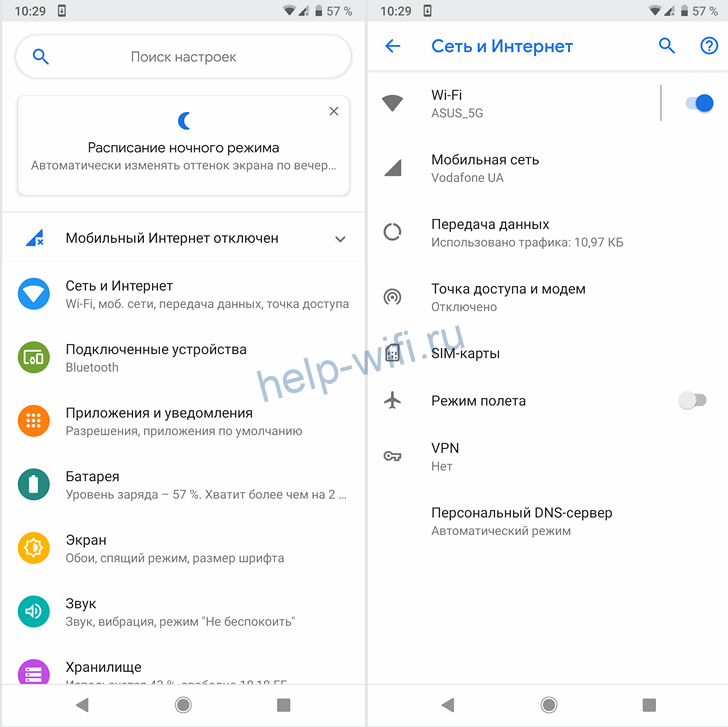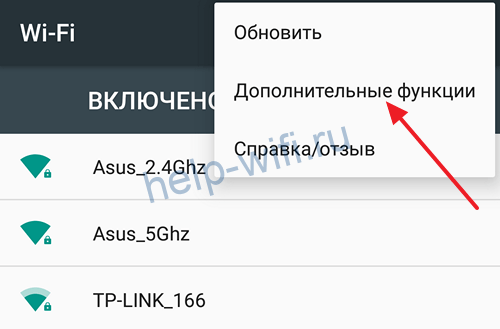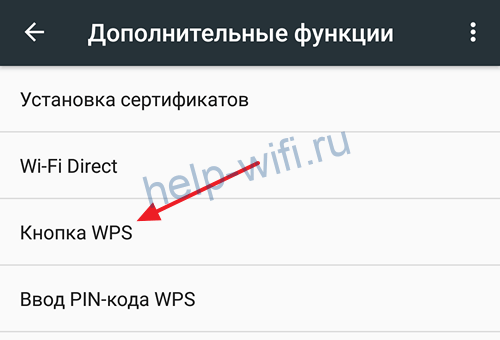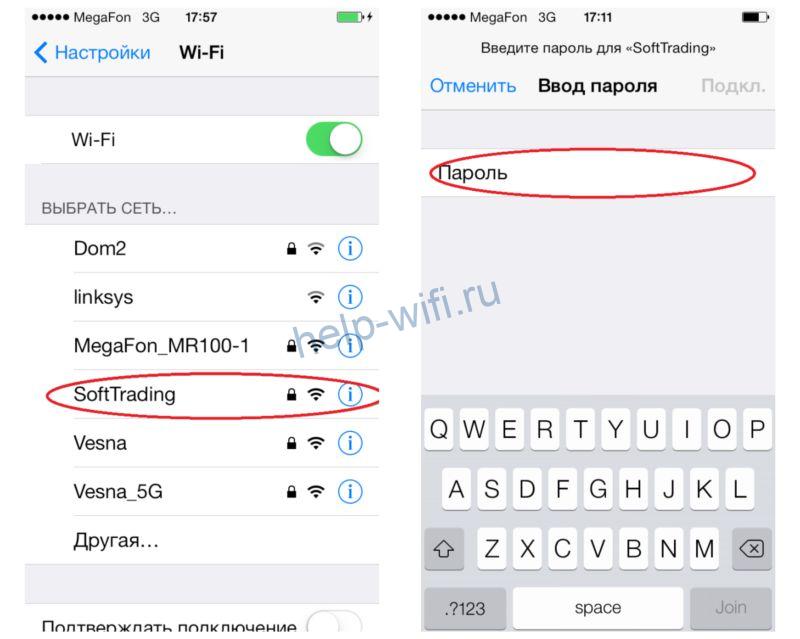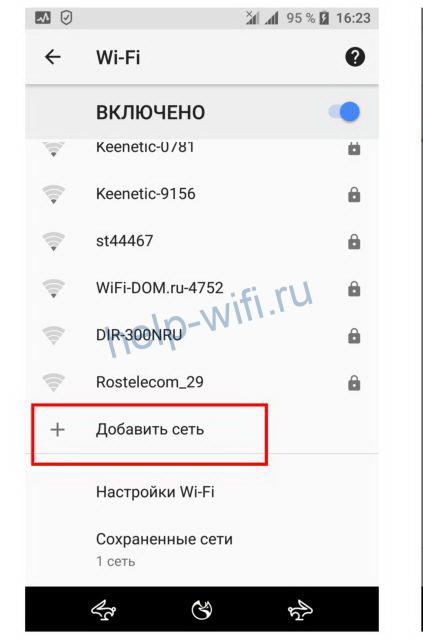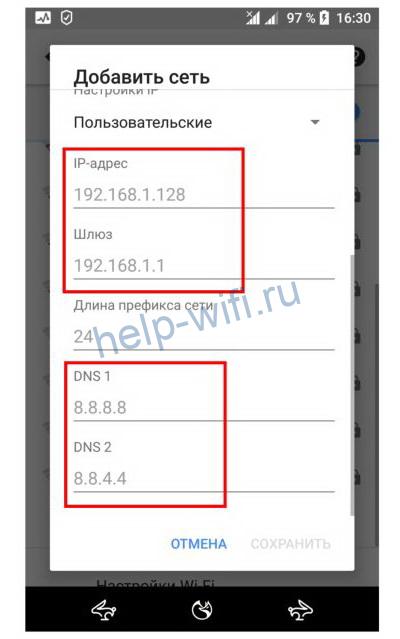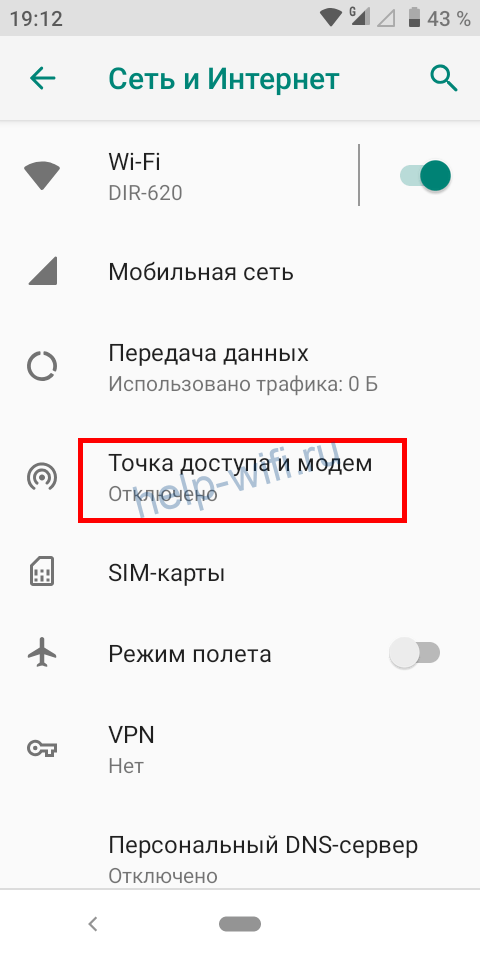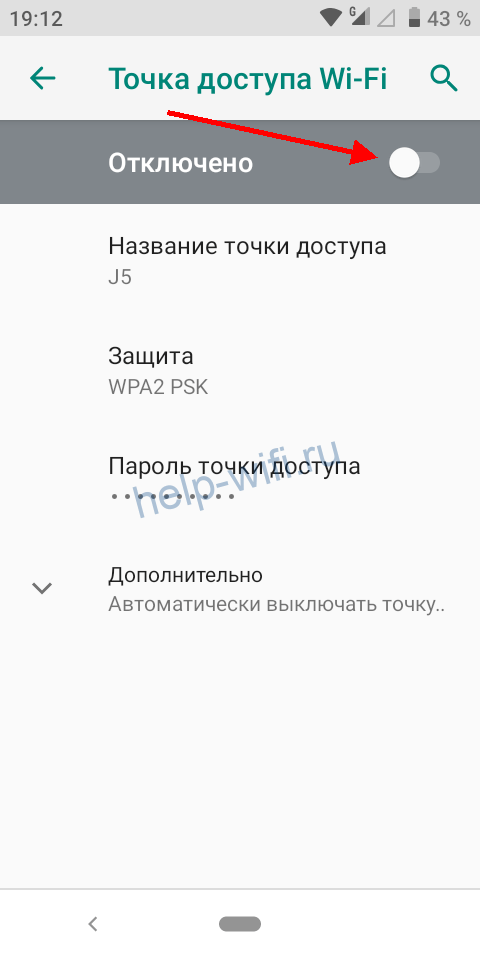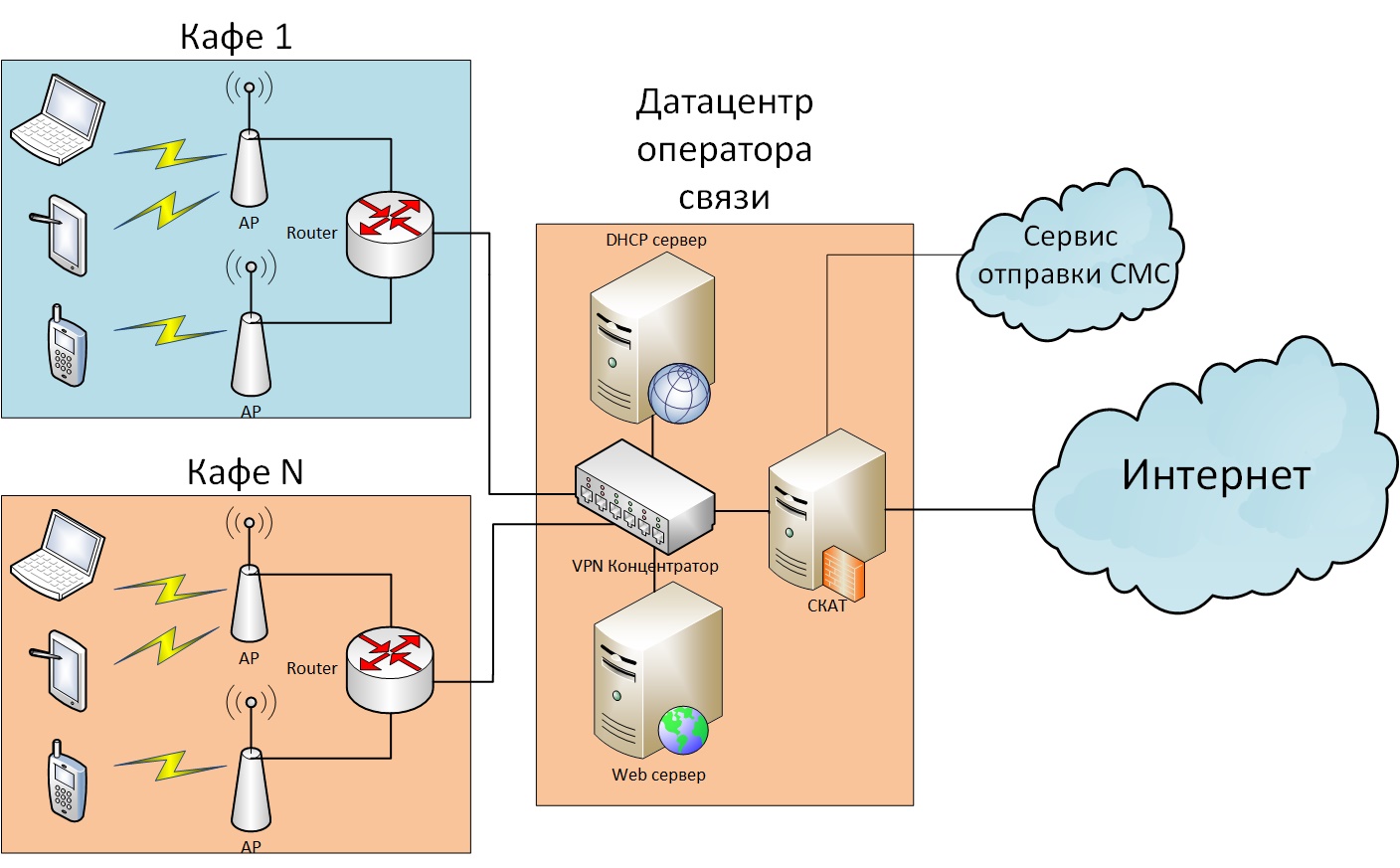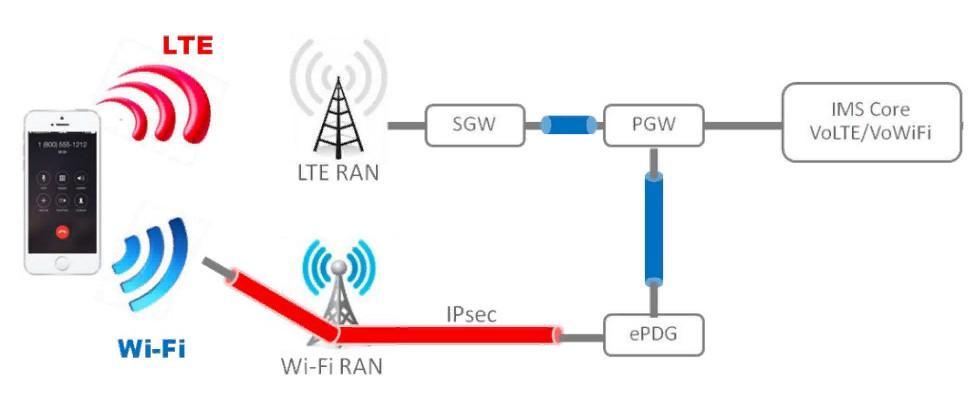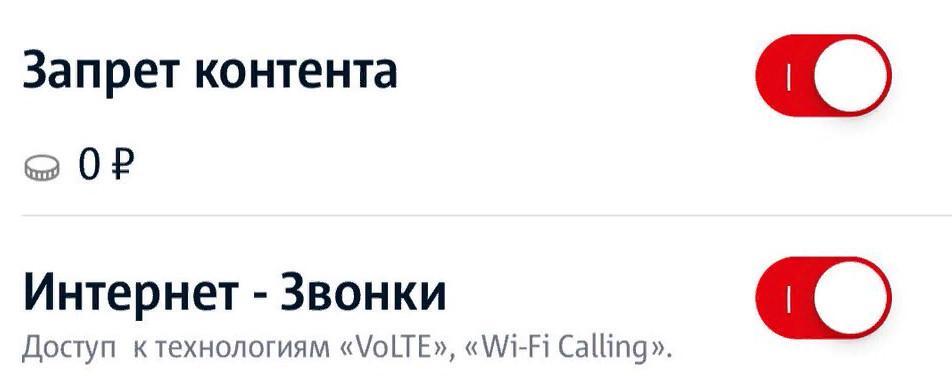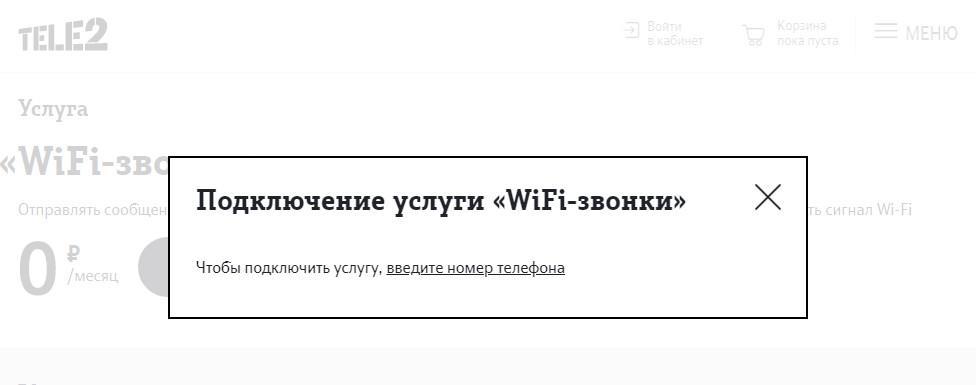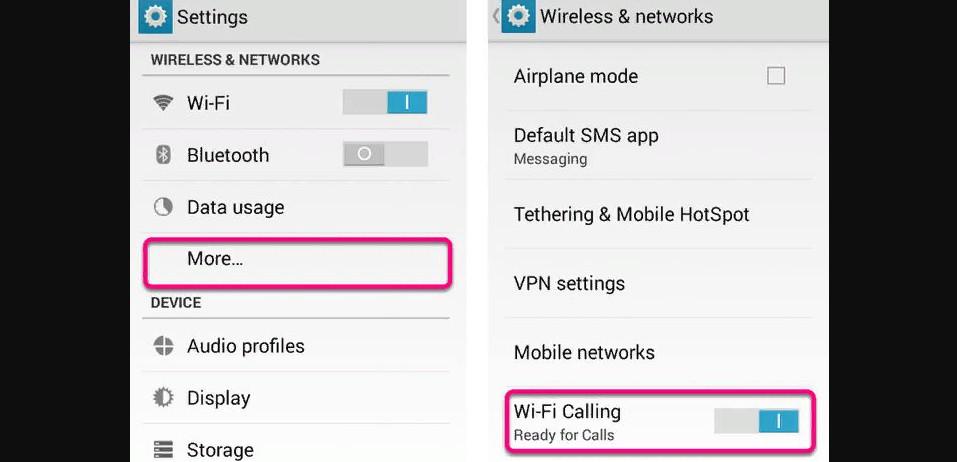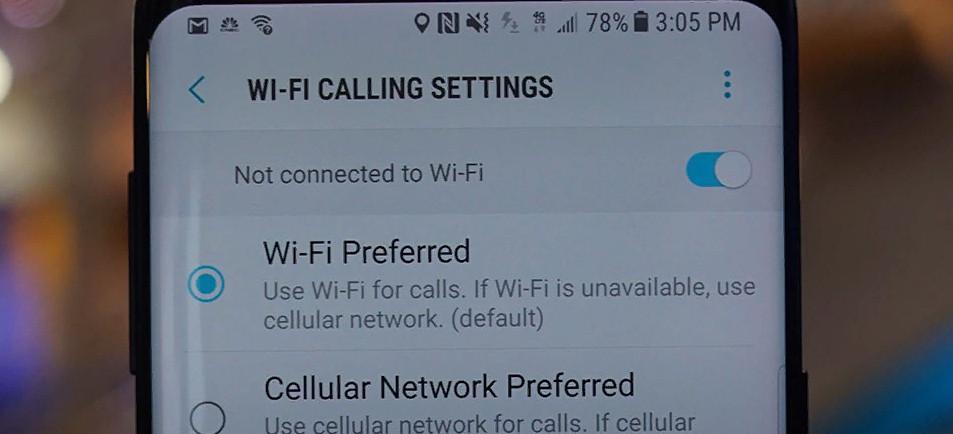На чтение 8 мин Просмотров 23.9к.
Сергей Сакадынский
Работал в сфере IT-консалтинга, занимался созданием и администрированием интернет-ресурсов. 10 лет опыта работы по проектированию и обслуживанию компьютерных сетей.
Задать вопрос
Сейчас любой самый бюджетный смартфон оснащён Wi-Fi модулем и может подключаться к интернету. Собственно, без этой функции вообще теряется смысл его использования. Ведь большинство программ требуют подключения к интернету. Подсоединиться к беспроводной сети с мобильника не сложно. Но у начинающих пользователей иногда возникают трудности. В этой статье мы расскажем, как подключить вайфай на телефоне. Рассмотрим самые распространённые примеры: Android-смартфон, iPhone и Windows phone.
Содержание
- Что нужно для подключения
- Включение Wi-Fi и подключение
- Android
- iOS
- Windows phone
- Подключение к скрытой сети
- На роутере отключен DHCP
- Раздача интернета
- Проблемы и решения
Что нужно для подключения
Чтобы подключиться к Wi-Fi, нужны две вещи: находиться в зоне действия сигнала сети, а также знать её название и пароль. Когда вы подключаете мобильный телефон к домашнему интернету, всю необходимую информацию можно посмотреть на роутере. Чтобы подключиться к сети в кафе, пароль нужно узнать у администратора. Для беспарольного подключения WPS необходим доступ к роутеру. В некоторых случаях потребуется дополнительная информация: IP-адрес или адрес прокси-сервера, чтобы настроить Wi-Fi на телефоне вручную.
В разных операционных системах интерфейс отличается, однако алгоритм один и тот же: необходимо включить Wi-Fi на телефоне, найти нужную вайфай-сеть и ввести пароль. Разберём эти действия в пошаговой инструкции.
Android
Чтобы подключить вайфай на смартфоне Андроид через роутер, сначала проверяем, включен ли Wi-Fi. Открываем панель в верхней части экрана. Просто потяните её пальцем вниз. Там вы увидите значок Wi-Fi. Если он не активен, нажмите на него.
Иконка подсветится.
Если в панели у вас нет такого значка, Wi-Fi придётся включить через настройки смартфона. Обычно это изображение шестерёнки в меню или на главном экране.
В настройках вам нужно найти раздел «Сеть и интернет» и там активировать беспроводное подключение, переместив переключатель Wi-Fi в положение «Вкл».
Теперь переходим непосредственно к подключению к сети.
В разделе «Сеть и интернет» нажмите пальцем на Wi-Fi. Появится список доступных сетей. Выберите ту, к которой собираетесь подсоединиться. В следующем окне потребуется ввести пароль и нажать «Подключить».
Когда соединение будет установлено, вверху экрана появится значок Wi-Fi.
Если на роутере, к которому вы подключаетесь, активна функция WPS, вы можете войти в сеть без пароля. Для этого в разделе Wi-Fi на телефоне выберите «Дополнительные функции» и нажмите пункт «Кнопка WPS».
После того, как проделаете это, нажмите кнопку WPS на роутере. Она обычно расположена на корпусе сбоку.
Это удобный и быстрый способ подключиться к Wi-Fi. Однако такая опция есть не на всех телефонах. Если вы её не нашли, значит, придётся вводить пароль.
iOS
Здесь всё работает так же просто. Открываем «Настройки» и находим раздел “Wi-Fi”. Перемещаем флажок в положение «Включено».
Поиск доступных сетей Wi-Fi запустится автоматически. Выбираем нужную и жмём на неё. В следующем окне вводим пароль.
Про WPS разработчики iOS почему-то забыли, поэтому такой способ подключения недоступен.
Windows phone
Настроить вайфай с телефона под управлением Windows вы сможете по этой схеме. Откройте список программ и найдите там пункт «Настройки». Перейдите в раздел Wi-Fi. Здесь, так же, как и в двух предыдущих случаях, нужно перевести переключатель в положение «Включено». Телефон после этого отобразит беспроводные сети поблизости. Выберите нужную, нажмите на неё и введите ключ доступа.
Подключение к скрытой сети
Некоторые сети могут быть не видны, поскольку администратор отключил на роутере трансляцию SSID (имени сети) в целях безопасности. Подключиться к такой сети тоже можно, но для этого необходимо, помимо пароля, знать её название.
Алгоритм подключения такой. На Android в разделе Wi-Fi жмём кнопку «Добавить сеть».
Появится окошко, в котором нужно вписать SSID сети, указать тип шифрования (обычно WPA/WPA2—PSK) и ввести пароль.
Процедуру эту нужно проделать один раз. В дальнейшем смартфон будет подключаться к скрытой сети автоматически.
На iPhone выполняются точно такие же действия. В настройках Wi-Fi нажимаем «Другая сеть», вводим её имя, указываем тип защиты и пароль.
Если iOS не хочет подключаться к сети, может быть, вам нужно настроить подключение вручную.
На роутере отключен DHCP
Обычно роутер автоматически раздаёт всем устройствам, которые подключаются к нему, IP-адреса. За это отвечает встроенный DHCP-сервер. По умолчанию он всегда включен. Но в некоторых сетях администраторы отключают эту опцию. Тогда для подключения нужно указать IP-адрес вручную.
Открываем настройки Wi-Fi в Android, выбираем нужную нам сеть. Жмём на неё и вводим пароль. Ниже нажимаем ссылку «Расширенные настройки». И попадаем в окно, где вручную необходимо указать параметры для подключения.
Шлюз – это IP-адрес роутера, к которому вы подключаетесь. Его нужно уточнить у администратора. Ваш IP – это первые три цифры адреса роутера и последняя произвольная от 2 до 254. Её тоже должен сообщить администратор. Но можно вписать любую. Если вдруг такой IP-адрес уже есть в сети, телефон не подключится. Нужно будет попробовать другой. Сервера DNS также могут указываться администратором. Но здесь можно смело вписать DNS Google 8.8.8.8 и 8.8.4.4.
Аналогично статический IP-адрес настраивается в любой операционной системе.
Раздача интернета
Ваш сотовый не только может подключаться к интернету, но и раздавать его на другие устройства, работая в качестве точки доступа. Например, вы можете подключиться к 4G сети и включить раздачу по Wi-Fi. Тогда находящиеся рядом с вами люди смогут пользоваться вашим интернетом.
В Android входим в настройки и открываем «Сеть и интернет». Здесь есть раздел «Точка доступа и модем».
Жмём на него. В этом разделе доступно несколько опций. Например, можно разрешить доступ к интернету на телефоне с других устройств по Bluetooth или по USB-кабелю раздать интернет на компьютер. Но нас интересует пункт «Точка доступа Wi-Fi».
По умолчанию точка доступа отключена. Заходим в этот пункт, задаём имя беспроводной сети и пароль. Переключатель в верхней части окна передвигаем в положение «Включено».
Теперь ваш телефон превратился в мобильный роутер и может раздавать интернет на другие смартфоны.
Чтобы проделать то же самое на iPhone, войдите в настройки телефона и перейдите в раздел «Сотовая связь» или «Мобильные данные». Здесь есть пункт «Режим модема».
Активируйте его. После этого задайте пароль для подключения по Wi-Fi.
На Windows phone в настройках найдите раздел «Общий интернет». Активируйте эту опцию, а затем нажмите кнопку «Установка» внизу.
Задайте SSID беспроводной сети вашего телефона (Широковещательное имя) и пароль. Сообщите эти данные друзьям, и они смогут пользоваться вашим вай фаем в радиусе действия сети.
Проблемы и решения
Когда телефон не подключается к интернету через Wi-Fi, причина может заключаться в сбоях на смартфоне или роутере. А бывает, что пользователь неправильно вводит пароль или случайно отключил Wi-Fi на мобильном. Самый неприятный вариант – у вас не работает вайфай на телефоне и требуется ремонт.
Не удаётся подключиться к сети Wi—Fi
- Проверьте, верно ли вы вводите пароль. Включите опцию «Отображать пароль» при вводе.
- Уточните, к той ли сети вы подключаетесь. Бывает, что рядом есть несколько роутеров с похожими названиями.
- Если вы подключаетесь к Wi-Fi в кафе или другом общественном месте, обратитесь к администратору. Вам помогут настроить подключение.
- Если вы подключаете Wi-Fi роутер к телефону дома, убедитесь, что правильно настроили маршрутизатор.
Wi—Fi подключен, но интернет не работает
- Попробуйте отключиться и подключиться снова.
- Удалите сеть и подсоединитесь к ней заново.
- Выясните, работает ли интернет на других устройствах. Возможно, произошёл сбой на роутере.
Телефон не подключается к Wi—Fi, хотя раньше всё работало
- Проверьте, включен ли Wi-Fi на телефоне. Возможно, вы активировали режим полёта. В этом случае все беспроводные функции отключаются.
- Посмотрите список доступных Wi-Fi сетей. Может быть, вы находитесь вне зоны действия вашего роутера.
- Выключите и снова включите телефон. Если есть доступ к роутеру, перезагрузите его.
- Попробуйте подключиться к другой сети. Если соединение не устанавливается, возможно, причина проблемы сбой на вашем смартфоне.
Телефон не подключается или не видит сеть
Если ваш смартфон не может подключиться ни к одной доступной сети или вообще не видит беспроводные сети, это указывает на программную или аппаратную проблему.
- Сбросьте смартфон до заводских настроек или обновите прошивку.
- Если ничего не помогло, обратитесь в сервисный центр. Скорее всего, у вас вышел из строя модуль Wi-Fi.
Настройка Wi-Fi в Москве
1607 клиентов нашли мастера по настройке роутеров
за последние 12 месяцев
95% положительных отзывов
377 отзывов оставили клиенты за последние 12 месяцев. Из них 360 — положительные
Как это работает
Где вам удобно
встретиться
ДистанционноУ специалистаУ меня
Когда вам удобно
встретиться
УтромДнемВечером
Оставьте заказ
Мы зададим все важные вопросы, чтобы вам было проще описать задачу.
Ирина5,0
Добрый день! Готова помочь
Василий4,8
Здравствуйте! Живу недалеко
Наиль4,9
Здравствуйте! Когда нужна услуга
Специалисты напишут сами
Покажем заказ подходящим профи. Они напишут, если готовы помочь.
Все вместе 2000 рублей
Когда вам удобно?
Выберите подходящего
Обо всех деталях договаривайтесь со специалистом и платите ему напрямую.
Средняя стоимость настройки Wi-Fi в Москве
2000 ₽
У большинства специалистов
от 1500 до 4500 ₽
Стоимость услуг начинается от 1500 рублей. На стоимость влияют опыт и квалификация мастера, стоимость материалов, сложность работы.
Некоторые мастера предоставляют скидки, например, при заказе нескольких услуг или большом объёме работ.
Цены на похожие услуги
Больше восьми миллионов человек решили свои задачи с помощью Профи. Мы знаем реальные цены, по которым работают специалисты, и делимся ими с вами.
Все профи в одном приложении
Установите по ссылке из СМС
Настройка роутеров – отзывы в Москве
377 отзывов оставили клиенты за последние 12 месяцев. Из них 360 — положительные.
Огромное спасибо Андрею за настройку роутера! Все очень оперативно. Работает быстро и профессионально. Видно, что человек очень грамотный. И приятный в общении
29 ноября 2022 · Видное
Настройка роутеров
Профессионально, оперативно, надежно.
17 августа 2021 · Жуковский
Настройка роутеров
Константин Масленников оставил отзыв
Приятно иметь дело с Профи! Спасибо большое.
17 сентября 2022 · Опалиха
Настройка роутеров
Всем доброго дня! Павлу хочу выразить огромную человеческую благодарность, очень помог разобраться с проблемами, которые возникли с компьютером после другого специалиста. Отреагировал на мою заявку на сайте молниеносно, сначала пытался решить вопросы дистанционно, но после того как поняли, что… ещё
24 августа 2021 · м. Дмитровская, Савёловская, Динамо, Петровский парк
Диагностика компьютера
Человек разбирается в своей профессии. Быстро пришёл все настроил, рассказал и показал. В дальнейшем будем покупать точки доступа, также вызовем этого специалиста
9 июля 2021 · м. Автозаводская
Настройка роутеров
Олег приехал оперативно, быстро обнаружил проблему и устранил все неполадки😊 Рекомендую, как специалиста!
17 августа 2021 · м. Сходненская, Тушинская, Речной вокзал, Водный стадион
Системные администраторы, Настройка роутеров, Обслуживание компьютеров, Настройка сетевого оборудования
Хороший специалист
6 сентября 2022 · м. Коньково
Настройка роутеров
Максим быстро и компетентно сделал свою работу. За что ему большое спасибо!
3 марта 2021 · м. Площадь Ильича, Волгоградский проспект, Пролетарская, Крестьянская Застава, Римская
Настройка роутеров
Отличный специалист! Оперативно откликнулся, быстро и качественно выполнил работу. Полностью пересобрал и привел в порядок 10 летний бардак творившейся в серверной офиса. Специалиста рекомендуем и надеемся на дальнейшее сотрудничество.
10 июня 2022 · м. Ботанический сад
Системные администраторы, Настройка роутеров, Настройка серверов, Настройка локальной сети, Настройка сетевого оборудования
Нужен репетитор по физике
2000 ₽ за час
Небольшой ремонт ванной
до 100 000 ₽
Окрашивание с осветлением
до 8000 ₽
Установить стиралку
до 2000 ₽
Ищем скрипача на свадьбу
до 5000 ₽
Вы профи?
Выбирайте заказы и работайте на себя
Подробнее
Смотрите также
Как вылечить ломкие ногти?
Как помыть большую люстру?
Спроси профи
Beta
Специалисты бесплатно ответят на ваши вопросы.
Задать вопрос
- Настройка Wi-Fi — большая база мастеров по ремонту
- 375 отзывов о мастерах на Профи
- Настройка Wi-Fi в Москве от 1000 рублей/усл.
Настройка Wi-Fi роутера: когда требуется и кому доверить работу?
Приём и передача информации от различных точек доступа к клиентам осуществляется с помощью Wi-Fi — протокола беспроводной сети и специального оборудования. Обычно для этого используется стандартный Wi-Fi роутер.
Роутер (маршрутизатор) служит для соединения разных компьютерных сетей и контролирует обмен информацией между ними. Такое сетевое устройство позволяет пользователям подключать к единой сети сразу несколько гаджетов, включая стационарные ПК, ноутбуки и мобильные гаджеты. Для этого необходимо наладить локальную сеть дома или в офисе.
Преимущества Wi-Fi роутера
Благодаря современному сетевому устройству можно избавиться от многих сложностей, связанных с настройкой интернет-соединения. Вот только несколько главных преимуществ, которыми обладает маршрутизатор:
— выдаёт отличный сигнал на расстояние до 50 метров, что избавляет от избытка проводов в помещении;
— позволяет использовать одно подключение к интернету для многочисленных устройств;
— даёт возможность блокировать доступ к избранным сайтам, что позволяет наладить дисциплину на рабочих местах и осуществлять родительский контроль;
— позволяет создавать удобные сетевые хранилища данных;
— помогает удалённо контролировать работу сервера и камеры наблюдения.
Когда требуется найти мастера по настройке роутера
Мастер по настройке Wi-Fi роутера выполнит поставленные задачи быстро и профессионально. Вызывать специалиста нужно в случаях:
— покупки нового роутера;
— посторонних вмешательств, при которых сбились настройки;
— действия вирусных программ;
— некорректной работы прошивки;
— необходимости использовать маршрутизатор для 4G-модема;
— при взломе пароля злоумышленниками.
Как выбрать мастера
Установка и настройка роутера должна выполняться опытным специалистом, который знает, что предпринять в нестандартных ситуациях. На сайте profi.ru вы сумеете выбрать мастера, который гарантированно справится с любыми задачами.
Для удобства пользователей можно установить сортировку по цене за услуги, по территориальному расположению или по отзывам.
- Мастера по ремонту
- Настройка и ремонт компьютеров
- Подключение и настройка интернета
- Настройка Wi-Fi

Если в доме пропал интернет, вы не знаете, сколько денег осталось на вашем лицевом счете, звоните на номер техподдержки интернет-провайдера. Либо же на телефон офиса Wifire в вашем городе.
Содержание
- О компании
- Телефон горячей линии
- Другие телефоны
- Другие способы контакта с интернет-провайдером Wifire
- Сайт
- Соц. сети
- Личный кабинет
- Приложения в Google Play и App Store
О компании
Wifire – федеральный оператор связи, входит в ПАО «Мегафон». Компания проводит в дома интернет, телефонию, цифровое и интерактивное телевидение. Также предоставляет мобильный доступ в интернет по технологии 4G LTE. Присутствует в нескольких регионах России: Москва, Санкт-Петербург, Белгородская, Калининградская, Ростовская, Липецкая, Мурманская области, Краснодарский край.
Юридическим лицам компания предоставляет услуги виртуального хостинга, размещения оборудования на территории оператора.
Телефон горячей линии
Горячая линия Wifire:
8 800 550 88 88
Звонок бесплатный. Набирать можно круглосуточно с любого устройства – мобильного или стационарного.
Частые запросы в техподдержку:
- Отключился интернет.
- Не получается оплатить услуги вовремя.
- Пропал сигнал телевидения.
- На телевизоре постоянные помехи.
Другие телефоны
Телефон Вайфаер в Москве по вопросам подключения услуг:
8 (499) 346-30-14
Другие способы контакта с интернет-провайдером Wifire
Рассмотрим другие способы связи с компанией: официальный сайт, личный кабинет, социальные сети, мобильное приложение.
Сайт
Официальный сайт провайдера:
wifire.ru
Здесь вы найдете всю необходимую информацию по услугам: тарифы на домашний и мобильный интернет и телевидение, номера телефонов для каждого города, где присутствует компания.
Чтобы открыть онлайн-чат с консультантом, нажмите на оранжевую кнопку с письмом в нижнем правом углу. Введите свое имя, сам вопрос. Поставьте галочку «Согласен на обработку персональных данных» и нажмите «Начать диалог».
Адреса офисов:
wifire.ru/cust…
Если сайт определил ваше местоположение неверно, выберите свой город вручную в верхнем левом меню. Страница перезагрузится и покажет ваш населенный пункт на карте.
Оплата услуг без авторизации в личном кабинете:
www.wifire.ru/pay…
Введите номер лицевого счета и сумму к оплате. Нажмите «Оплатить».
Заплатить за интернет и ТВ можно несколькими способами: любая банковская карта, Qiwi Кошелек, Элекснет и Яндекс.Деньги. Наличные можно внести в терминалах указанных электронных кошельков, в банкоматах Сбербанка и МКБ, а также в салонах связи: МТС, Мегафон и Связной.
Скорая помощь с ответами на популярные вопросы:
www.wifire.ru/cust…
База данных со статьями и инструкциями (настройка роутеров и приставок, восстановление пароля от личного кабинета и многое другое):
www.wifire-com.ru/supp…
Возможно, уже здесь вы найдете решение своей проблемы, и звонить/писать в техподдержку не придется.
Соц. сети
Официальные сообщества Wifire в социальных сетях:
- Фейсбук:
- Вконтакте:
- Одноклассники:
В группах открыты личные сообщения и комментарии под постами. Здесь публикуют новости компании, информацию о тарифах.
Личный кабинет
Вход в личный кабинет:
my.wifire.ru/
Введите номер телефона или лицевой счет в первую строчку. Во второй укажите пароль. Нажмите «Войти».
В кабинете можно контролировать баланс лицевого счета, оплачивать услуги не выходя из дома, просматривать историю платежей и начислений, менять тарифы, писать в техподдержку.
Приложения в Google Play и App Store
У личного кабинета на сайте есть мобильный аналог – приложение для смартфонов. Скачать его можно на Android:

Есть версия для iOS:

Что можно делать в программе:
- Следить за балансом и вовремя пополнять счет для оплаты услуг.
- Получать скидку постоянного клиента.
- Просматривать детальную информацию по текущему тарифу.
- Переходить на другие тарифы при желании.
- Писать в техподдержку специалистам в онлайн-чате.
- Смотреть статистику списаний.
- Заказывать дополнительные услуги провайдера.
- Искать офисы провайдера в вашем городе.
По экстренным техническим вопросам лучше сразу звонить на горячую линию. Также можно написать сообщение в группу в социальной сети либо оставить комментарий там же под любым постом. Другие каналы для связи: онлайн-чаты в личном кабинете, мобильном приложении и на официальном сайте.
( 2 оценки, среднее 1.5 из 5 )

Бесплатный Wi-Fi для посетителей кафе, ресторанов, торговых центров и многих других общественных мест уже стал обязательной нормой хорошего сервиса. Если еще несколько лет назад, чтобы выйти в интернет с планшета или телефона необходимо было использовать мобильный интернет, то сейчас бесплатный Wi-Fi есть практически везде: в транспорте, в парке, в кафе, в торговом центре. Но все чаще, при подключении к сети Wi-Fi требуется авторизация, зачем она нужна и как реализуется?
Анонимный и бесконтрольный доступ в сеть интернет может стать угрозой для государства и его жителей, именно поэтому Постановление правительства №758, вступившее в силу 13 августа 2014 года, обязало владельцев публичных заведений, которые предоставляют бесплатный доступ к Wi-Fi, идентифицировать пользователей. Согласно постановлению и разъяснениям Минкомсвязи, идентификация может быть выполнена тремя способами: по документу, удостоверяющему личность (например, паспорту), номеру мобильного телефона или учетной записи на сайте Госуслуг.
Кто отвечает за идентификацию
Проводить идентификацию пользователя, регистрировать его устройство в сети и следить за временем рабочей сессии должен владелец заведения, предоставляющий доступ к открытой Wi-Fi сети. Ответственность и штраф (до 50 000 рублей для ИП и до 200 000 рублей для юридических лиц) за невыполнение требований постановления ложится также на него.
Существуют 3 основных способа организации идентификации:
- Установка специального оборудования (роутера, прокси-сервера) в сети Wi-Fi заведения. Такой способ чаще всего применяется владельцами гостиниц, где для идентификации гостя в сети используется номер комнаты, к которому привязаны его паспортные данные.
- Использование готового решения от фирмы посредника, которая предоставляет оборудование и сервис по идентификации по номеру телефона. Этот способ может применяться владельцами небольших кафе и ресторанов, но имеет ограничение по масштабированию и требует заключения отдельного договора и ежемесячной платы за сервис.
- Предоставление услуги идентификации оператором связи, с которым заключен договор на предоставление доступа в интернет. Наиболее универсальный и доступный вариант, так как не требует дополнительных затрат на оборудование, может оплачиваться по основному договору предоставления доступа к сети интернет и не имеет ограничений по числу абонентов бесплатного Wi-Fi.
Напомним, что идентификация может осуществляться тремя способами — по документу, удостоверяющему личность (паспорт, водительские права и т.д.), номеру мобильного телефона или учетной записи на сайте Госуслуг. Авторизация через социальные сети не отвечает требованиям Постановления и не является правомерной.
Идентификация по номеру телефона
Данный способ идентификации является наиболее распространённым, он не требует согласия по работе с персональными данными от пользователя Wi-Fi, как в случае использования паспорта, и не обязывает регистрироваться на сайте Госуслуг, для чего также необходим интернет, который пользователь пытается получить.
Последовательность действий пользователя для доступа к бесплатной сети Wi-Fi выглядит следующим образом:
- Абонент подключается к сети WiFi.
- Появляется приветственная страница заведения с информацией, что абонент должен открыть браузер и идентифицировать себя (на некоторых устройствах, например, iPhone, идентификация прямо с приветственной страницы не сохраняет cookie).
- В браузере, при переходе на любой URL, происходит переадресация абонента на страницу идентификации.
- Абонент вводит телефонный номер, запрашивает код доступа.
- Код доступа приходит на введенный номер телефона через SMS.
- Абонент вводит полученный код доступа на странице идентификации.
- Происходит запись сессионной cookie на абонентское устройство с сохранением в течение суток (это необходимо для повторного доступа в сеть без идентификации) и переход на запрошенный пользователем URL.
Владельцу заведения необходимо только установить и настроить оборудование Wi-Fi, подключить его к линии оператора связи и оплатить выбранный тарифный план. Работа по идентификации пользователя происходит на оборудовании оператора связи, как это происходит, рассмотрим на примере системы СКАТ от компании VAS Experts.
Схема идентификации оператором по номеру телефона
Помимо стандартного оборудования для предоставления доступа к сети интернет абонентам (коммутаторы, маршрутизаторы, граничный роутер, Wi-Fi точки доступа) оператор должен иметь:
- Систему СКАТ;
- DHCP сервер для организации централизованной выдачи адресов абонентам (в одной сети с DPI), обладающий возможностью при выдаче нового IP адреса вызвать shell скрипт;
- Виртуальную машину с установленным WEB-сервером Apache (httpd), модулем просмотра статистики и отчетов (nfsen);
- Доступ к сервису для отправки SMS сообщений (например, digital-direct.ru);
- NAT для уменьшения количества используемых IPv4 адресов, и записью лога трансляций IP↔IP, PORT (опционально);
- Radius для аутентификации в сети по идентификатору абонента (опционально).
Последовательность операций при работе по такой схеме:
- Абонентское устройство (смартфона, планшет, ноутбук) подключается к Wi-Fi роутеру заведения (та самая бесплатная сеть);
- Wi-Fi роутер обращается за новым IP к DHCP серверу оператора связи;
- При выдаче нового IP, DHCP сервер вызывает shell-скрипт, и передает данные на Wi-Fi роутер;
- Shell-скрипт по выданному IP активирует на СКАТ DPI услугу белый список и тариф с ограничениями доступа;
- WEB-сервер получает запрос на приветственную страницу, абонент активирует браузер и переходит на любой URL;
- WEB-сервер получает запрос на страницу идентификации (и проверяет cookie), абонент вводит телефонный номер и нажимает «получить код доступа»;
- WEB-сервер получает запрос на код доступа, формирует случайное число и отправляет на телефон абонента с помощью внешнего сервиса, абонент вводит в форму полученный код и нажимает «подтвердить»;
- WEB-сервер получает запрос на подтверждение кода доступа, если код правильный, вызывает shell-скрипт для удаления услуги белый список и установки тарифа Wi-Fi доступа, устанавливает cookie в браузере и переадресует на запрошенный URL.
Настройка оборудования
Для реализации схемы необходимо настроить оборудование оператора: систему DPI, DHCP-сервер, Web-сервер.
Настройка системы DPI
- Используем описание классов протоколов txt
http cs0 https cs0 dns cs0 default cs1
- Конвертируем и из архива с исходниками копируем на сервер DPI
cat protocols.txt|lst2dscp /etc/dpi/protocols.dscp htdocs/wifi/.script в /home/fastdpi/
- Создаём файл тарифа default_policing.cfg для доступа к интернет через WiFi — 10 mbit
htb_inbound_root=rate 10mbit htb_inbound_class0=rate 1mbit ceil 10mbit htb_inbound_class1=rate 1mbit ceil 10mbit htb_inbound_class2=rate 8bit ceil 10mbit htb_inbound_class3=rate 8bit ceil 10mbit htb_inbound_class4=rate 8bit ceil 10mbit htb_inbound_class5=rate 8bit ceil 10mbit htb_inbound_class6=rate 8bit ceil 10mbit htb_inbound_class7=rate 8bit ceil 10mbit htb_root=rate 10mbit htb_class0=rate 1mbit ceil 10mbit htb_class1=rate 1mbit ceil 10mbit htb_class2=rate 8bit ceil 10mbit htb_class3=rate 8bit ceil 10mbit htb_class4=rate 8bit ceil 10mbit htb_class5=rate 8bit ceil 10mbit htb_class6=rate 8bit ceil 10mbit htb_class7=rate 8bit ceil 10mbit
- Создаём файл тарифа captive_portal_hard.cfg для блокировки доступа к интернету совместно с белым списком
htb_inbound_root=rate 256kbit htb_inbound_class0=rate 8bit ceil 256kbit htb_inbound_class1=rate 8bit ceil 8bit htb_inbound_class2=rate 8bit ceil 8bit htb_inbound_class3=rate 8bit ceil 8bit htb_inbound_class4=rate 8bit ceil 8bit htb_inbound_class5=rate 8bit ceil 8bit htb_inbound_class6=rate 8bit ceil 8bit htb_inbound_class7=rate 8bit ceil 8bit htb_root=rate 256kbit htb_class0=rate 8bit ceil 256kbit htb_class1=rate 8bit ceil 8bit htb_class2=rate 8bit ceil 8bit htb_class3=rate 8bit ceil 8bit htb_class4=rate 8bit ceil 8bit htb_class5=rate 8bit ceil 8bit htb_class6=rate 8bit ceil 8bit htb_class7=rate 8bit ceil 8bit
- Настраиваем услугу белый список
cp_server=yoursite.ru/welcome.php
Настройка DHCP-сервера
- Настраиваем удаленный запуск команд через SSH
- Устанавливаем триггер на выдачу нового IP:
ssh dpi_user@dpi_host «/home/fastdpi/_add_captive_portal.sh »
Настройка Web-сервера
- Настраиваем удаленный запуск команд через SSH
- Настраиваем конфигурацию Apache, пример в директории архива conf/:
- в conf.d/php.ini переносим / добавляем настройки из примера conf/php.ini
- включаем файл conf
- настраиваем DocumentRooot на /var/www/html/htdocs/wifi/
- Копируем htdocs/ в /var/www/html
- Редактируем /var/www/html/htdocs/wifi/.script/remove_captive_portal.sh
- Редактируем /var/www/html/htdocs/wifi/request.php, указываем USER и PASSWORD доступ к сервису отправки SMS сообщений
Реализация идентификации пользователя по такой схеме позволяет решить сразу несколько задач:
- Предоставлять посетителям бесплатный доступ в интернет, повышая тем самым их лояльность и удовлетворенность;
- Соответствовать требованиям Постановления и избежать штрафов;
- Размещать на странице авторизации рекламу и информацию о маркетинговых акциях заведения;
- Ведение статистики о посетителях для дальнейшего анализа с целью повышения качества предоставляемых услуг.
Для получения более подробной информации о функции идентификации пользователей системы DPI СКАТ и других ее возможностей можно обратится к специалистам компании VAS Experts.
Сейчас во многих домах или на рабочем месте в офисе есть стационарный компьютер. В таком случае настроить Wi-Fi роутер довольно просто и с этой задачей справится даже неопытный пользователь. Достаточно установить маршрутизатор, подключить его к питанию и глобальной сети, провести конфигурацию настроек через браузер. И можно наслаждаться скоростным интернетом.
А как же настроить роутер без компьютера? Вы же помните, что современный рынок стационарных ПК все жестче конкурирует с другими устройствами: смартфонами, планшетами, ноутбуками и даже телевизорами. И все чаще встречается ситуация, что мы оказались без компьютера и сетевого кабеля под рукой, но желаем сами сконфигурировать роутер для беспроводного доступа к сети.
Итак, сегодня мы ставим вопрос – можно ли с личного смартфона или планшета настроить роутер? Конечно! Настройку можно произвести с любого вашего устройства, имеющего возможность подключения к сети Wi-Fi. Понятно, что оно у вас есть, раз вы решили приобрести и установить данный агрегат. Подойдет устройство, работающее как на операционной системе Android, так и на iOS.
Для удобной настройки и управления роутером с телефона лучше подключаться через мобильник с большим экраном или планшет.
Весь процесс идентичен настройке с персонального компьютера. Есть некоторые нюансы с непосредственным подключением. Главное – необходима точка доступа в интернет и исправное надежное оборудование.
Инструкции по настройке роутера со смартфона смотрите в следующем видео:
Содержание
- Подключение роутера
- Идентификация сети
- Настройка
- Настройка Wi-Fi соединения
- Установка пароля на беспроводную сеть
- Замена пароля доступа
- Настройка роутера от TP-Link
- Задать вопрос автору статьи
Подключение роутера
Давайте разберемся для начала, как подключать сам роутер. Сначала нужно подключить его к блоку питания, который включаем в розетку 220В. Затем подсоедините интернет кабель Ethernet, идущий от интернет-провайдера, в порт WAN.
Не забываем полностью собрать сам роутер, у него могут быть отдельно антенны в комплекте!
После подключения внешнего кабеля и электропитания проверяем световую индикацию на роутере. Если индикаторы работают, значит мы все сделали правильно. Если после включения прибора в сеть значки не загораются, а все собрано правильно, ищем кнопку питания на корпусе прибора, возможно он включается таким образом. Если все действия не привели к положительному результату, то скорее всего оборудование неисправно и его придется отдать в сервис на ремонт.
Идентификация сети
Обратим внимание, что наша сеть в варианте по умолчанию будет называться стандартно (обычно именем самого роутера).
Пароля не будет, сеть будет доступна для всех, чем мы и воспользуемся для входа. Если таких сетей несколько, то чтобы определить к какой подключаться, используем простой способ. Мы просто выключаем питание на нашем устройстве, а затем снова включаем его кнопкой или в розетку. Наблюдаем какая сеть на время пропадет из нашего списка доступных подключений. Теперь мы будем уверены в выборе нашей сети.
Если наш роутер уже был настроен ранее, то необходимо выполнить сброс настроек и затем продолжить. Выполнить это просто – достаточно нажать примерно на 10 секунд маленькую кнопку с названием «RESET» на самом маршрутизаторе.
Настройка
Наконец берем мобильное устройство и читаем, как настроить роутер через телефон. Обратите внимание, что мы работаем без сетевого кабеля, который именуют патч-корд (он нужен для соединения роутера с ПК или ноутбуком). Заходим в поиск беспроводной сети и в списке кликаем на сеть нашей точки доступа. Подключение к ней пока должно быть без пароля. В редких случаях необходим код, чтобы войти в выбранную сеть. Его легко разыскать, так как он написан на обратной стороне роутера.
Дальше, на своем устройстве включаем любой браузер и в адресной строке пишем IP – по умолчанию 192.168.1.1, либо 192.168.0.1 и осуществляем переход. Адрес устройства обычно можно найти на приклеенной этикетке, которая висит на задней крышке.
Далее мы попадаем в меню настроек, либо выскочит окно с просьбой ввести имя пользователя и пароль. Обычно, логин и пароль стандартные – admin и admin. Вводим их и попадаем в веб-интерфейс роутера. А дальше идет обычная настройка.
Лучше сразу настроить маршрутизатор так, чтобы он корректно работал с любым интернет-провайдером, следовательно, не было вопросов при соединении с сетью и получении доступа к Wi-Fi для ваших девайсов. Чтобы выполнить данную задачу, мы должны знать несколько критериев, которые нам может был сообщить интернет-провайдер при подписании документов на подключение интернет-услуги.
Во-первых, надо знать, по какой технологии произведено подключение. Перечислим варианты:
- статический (статичный) IP
- динамический IP
- PPPoE
- PPTP
- L2TP
Эта информация есть либо в документации, предоставляемой провайдером, либо ее можно запросить у техподдержки по телефону «горячей линии».
Также необходимо узнать об осуществлении привязки по уникальному идентификатору и попросить привязать порт к MAC-адресу вашего маршрутизатора. Данные можно найти на наклейке внизу роутера.
Это очень важный нюанс при самостоятельной настройке точки доступа. Если им пренебречь, то наши устройства хоть и будут подключены к всемирной сети, но самого выхода в интернет они не получат.
Настройка Wi-Fi соединения
Теперь расскажем, как настроить на роутере доступ к Вай-Фай через телефон или планшет:
- Рассмотрим закладку под названием «Wireless».
- В поле «Wireless_Network_Name» нужно присвоить имя нашей новой сети. Применять для этого можно латиницу и цифры.
- В поле «Region» выбираем страну проживания.
- Далее жмем «Сохранить». Иногда появляется окно с уведомлением. Его пропускаем нажатием кнопки «ОК».
Установка пароля на беспроводную сеть
Настройка Wi-Fi на роутере требует установку пароля. Это нужно сделать в любом случае, через телефон вы настраиваете соединение или с ПК.
- В закладке «Wireless» выбираем «Wireless_Security».
- Помечаем галочкой на кнопке «WPA/WPA-2» – «Personal (Recommended)».
- В поле «PSK_Password» необходимо вписать пароль. Его вы придумали сами и его нужно запомнить, потому что вводить его придется каждый раз при новом подключении. Требования к паролю важно соблюдать: более 8 символов, использовать большие и маленькие буквы латиницы и цифры. Если пароль сложный, то лучше его записать. При его утере придется сбрасывать все настройки оборудования и начинать все сначала.
Замена пароля доступа
Логин и пароль по умолчанию для доступа в интерфейс маршрутизатора лучше сменить (обычно везде стоит admin – admin), ведь безопасность прежде всего, иначе любой чужак сможет зайти и изменить ваши настройки в своих интересах.
- Закладка «System_Tools» – «Password».
- Сначала вводим старые логин и пароль, которые стояли по умолчанию, а потом задаем новые, которые известны только вам.
- Сохраняем изменения, и система выбрасывает нам окно, в котором запрашивает ваши новые данные. Вводим их и попадаем в меню настроек, если все сделали правильно.
- Осталось выполнить перезагрузку маршрутизатора. Это действие можно произвести в разделе «System_Tools». Выбираем кнопку «Reboot» и ждем, когда оборудование выйдет из перезагрузки.
Настройка роутера от TP-Link
Посмотрите настройку сети Wi-Fi на роутере TP-Link через специальное приложение на смартфоне:
Итак, общую информацию мы дали, теперь рассмотрим вопрос на конкретной модели. Будем рассказывать, как настроить маршрутизатор TP-Link через телефон.
- Открываем на телефоне или планшете любой браузер и пишем IP-адрес устройства 192.168.0.1 или 192.168.1.1. Мы окажемся на странице авторизации, где вводят логин/пароль (известные нам admin/admin).
- Выбираем раздел «Быстрая настройка» (рекомендуется новичкам). Жмем «Далее».
- В следующем окне можно заполнить все строки, или отметить галочку «Я не нашел подходящих настроек».
- Теперь нам нужно выбрать тип подключения (нужно узнать у провайдера). У нас же настройки для статического IP-адреса.
- Следующие поля заполняем, используя информацию от провайдера:
- Если провайдер не задал привязку по MAC-адресу, в следующем окне выбираем «Нет, я не подключен к главному компьютеру»:
Обратите внимание, что при настройке других типов соединения понадобятся логин и пароль, которые устанавливает поставщик услуг.
Для установки Вай-Фай соединения с телефона также идем в раздел «Быстрая настройка» и выбираем «Беспроводной режим». В разделе беспроводного режима включаем «Беспроводное вещание», задаем SSID-сети (имя), выбираем родной регион и выставляем режим (рекомендован смешанный b/g/n).
В разделе «Защита беспроводного режима» нам нужно придумать пароль от своей сети Wi-Fi (рекомендуется тип WPA2-PSK как самый надежный).
Наконец доступ во всемирную сеть открыт, и мы можем попасть на любой сайт. Настроить роутер с телефона или планшета совсем несложно. Это объясняется тем, что операционные системы во многом схожи, поддерживают те же приложения, что и персональный компьютер. Браузер на любом устройстве выполняет те же функции, поэтому его можно легко применить на смартфоне для настройки точки доступа.
Проверьте на практике, можно ли в самом деле так просто настроить роутер без компьютера, подключить точку доступа и подсоединить ваши устройства к новой сети? Уверен, у вас все получится!
Привет всем! Сегодня мы поговорим – как правильно подключить и настроить вай-фай на смартфоне. Иногда бывает такое, что при подключении к беспроводной локалке появляются ошибки, или мобильник вообще отказывается подключаться. О решении этих проблем мы поговорим чуть позже, а сейчас давайте попробуем просто «приконектиться» к домашней или другой беспроводной сети.
Настройка на Андроиде или iOS выполняется с введением вручную IP адреса устройства, шлюза и DNS адресов. Данные настройки частенько помогают при проблемах с подключением к интернету или к маршрутизатору. Основная настройка интернета и WiFi сети делается на роутере. Для этого на нашем портале есть все подробные инструкции в зависимости от модели и фирмы, которая выпустила ваш интернет-центр. Далее я расскажу, как детально настроить вай-фай на смартфоне с ОС Android.
После этого какие-то проблемы с подключением должны быть решены. Если и после этого вы не можете подключиться, то проверьте в первую очередь правильность ввода пароля. Если вы его забыли, то стоит зайти в настройки маршрутизатора – посмотреть или поменять ключ на новый.
Устройства с Android стремительно набирают популярность. В наше время практически у каждого есть смартфон или планшет на Android. Однако, несмотря на такую популярность и распространение многие пользователи не знаю, как настроить WiFi на Андроиде.
Конечно, подключение к таким сетям происходит автоматически, и в подавляющем большинстве случаев ничего настраивать не требуется. Однако хоть и редко, но все же встречаются ситуации, когда для подключения к роутеру требуется ручного введения определенных параметров соединения.
Прежде чем переходить к изменению конфигурации подключения следует разобрать, как установить вай-фай на Андроиде. Для этого вам нужно просто включить адаптер. Сделать это можно двумя способами:
После этого система автоматически начнет поиск доступных подключений и выдаст вам список. Ваша задача заключается в том, чтобы выбрать требуемую сеть по названию и подключиться к ней. Если она защищена паролем, то введите его и нажмите «Подключить». Это и есть процедура установка WiFi связи на Андроиде. Все происходит автоматически. Однако иногда встречаются случаи, когда необходимо ввести ручные настройки сети. К примеру, если подключение скрыто в параметрах роутера или отключена функция DHCP.
Итак, как вручную настроить вай-фай на телефоне с Андроид? Для того сначала следует включить модуль беспроводной связи. Однако способ, указанный выше, нам не подойдет. Поэтому необходимо войти в меню и найти ярлык «Настройки», который имеет вид шестеренки.
Беспроводные сети позволяют нам мгновенно подключаться к интернету и пользоваться различными сервисами, социальными сетями, просматривать ролики в сети, отправлять контент друзьям и совершать еще тысячи разных действий. Но, как правило, у начинающих пользователей андроида нередко возникают проблемы при подключении к Wi-Fi, особенно если ранее они не были подключены к этой точке доступа. Именно поэтому в рамках этого материала мы рассмотрели все способы настройки вай фай на Android, а также описали все возможные проблемы и способы их решений.
Wi-Fi – это беспроводной стандарт связи, который позволяет подключаться к любым устройствам до 300 метров, в зависимости от типа сети, девайсов, которые используются в цепочке. На данный момент это один из самых популярных типов связи для передачи данных в интернете. Понятное дело, что 3G и 4G будут на первом месте, так как точка доступа для них не требуется.
Чтобы подключаться к вай фай, требуется точка доступа (приемник), который и предоставляет доступ в интернет. Вы подключаетесь к точке доступа, которая и будет связующим звеном между вами и глобальной сетью.
Настройка Wi-Fi на Андроиде
Принцип настройки вай фай в операционной системе Android практически идентичен для большинства версий, поэтому данная инструкция будет универсальна для всех пользователей. Выделяют два типа настройки: автоматическую и ручную.
Автоматическая настройка вай фай
Все что нужно пользователю в данном случае – это обнаружить точку доступа и подключиться к ней. Если требуется, то ввести пароль для подключения и начать пользоваться интернетом. Сделать это можно несколькими способами:
Через «Настройки»
- На своем устройстве зайдите в «Настройки» и перейдите в раздел «Беспроводные сети». В некоторых версиях Android есть сразу пункт Wi-Fi, например, как в нашем случае, так как мы рассматриваем на примере смартфона Xiaomi Mi 8 Lite;
- У пункта «Включить Wi-Fi» поставьте ползунок в состояние «Вкл», чтобы он был включен;
- Дождитесь, пока устройство определит все доступные точки доступа в определенном радиусе;
- Примерно через 30 секунд поиск будет окончен и в поле «Доступные сети» вам будут отображены все точки доступа, к которым можно подключиться;
- Выбираете необходимый вариант и нажимаете на него. Если система потребует ввод пароля, необходимо будет указать его. Данную информацию можете уточнить у владельца роутера;
- Как только пароль будет указан, система подключится к этому вай фай, и вы сможете осуществлять выход в интернет и пользоваться любыми сервисами и социальными сетями.
Внимание! Ввод пароля требуется не всегда. Все зависит от владельца Wi-Fi. Если в настройках роутера он указал, что подключение без пароля невозможно, то вводить его нужно будет всем. Но во многих общественных местах точки доступа предоставляются бесплатно и указывать пароль не нужно. Единственный момент – это возможный показ рекламы, но, как правило, она появляется всего лишь несколько раз при подключении.
Через «Панель управления»
Не обязательно сразу же переходить в настройки смартфона и в пунктах искать Wi-Fi. В операционной системе Андроид есть «Панель управления», откуда можно быстро управлять наиболее частыми действиями, в том числе и беспроводными сетями:
- Сделайте свайп вниз на своем устройстве, чтобы вызвать «Панель управления»;
- Перед вами появится список с различными иконками. Вам необходимо найти значок Wi-Fi и активировать его;
- Как только беспроводная сеть будет включена, устройство автоматически начнет обнаруживать все доступные точки вай фай в доступном радиусе. Если есть Wi-Fi, к которому вы ранее уже подключались и указывали пароль, то система автоматически подключится к ним повторно;
- Если же беспроводная сеть активна, но подключения не происходит, нужно просмотреть список доступных точек. Для этого нажмите и удерживайте несколько секунд значок Wi-Fi, после чего вы будете переадресованы в меню с полным списком сетей;
- Также, как и в предыдущем пункте, выбираете необходимую Wi-Fi точку, указываете пароль, если требуется, и подключаетесь к ней, после чего можете использовать любое приложение для выхода в интернет.
Через «Уведомления»
Если у вас ранее уже был подключен Wi-Fi и сохранена определенная точка доступа, то можно просто активировать беспроводное соединение и система автоматически подключится к данной сети повторно при условии, что вы находитесь в зоне действия. В операционной системе Андроид сохраняются все соединения, поэтому и подключение будет происходить автоматически, но, если владелец поменял пароль, то появится уведомление, где вам предложат ввести его повторно.
Вы также можете через «Панель управления» или настройки зайти в раздел с беспроводными сетями и просмотреть, какие из них подключены, а какие нет. Если при активации Wi-Fi у вас появится значок соединения, значит, вай фай на данный момент подключен к какой-то сети. Это уведомление позволит вам всегда видеть на экране своего смартфона текущее подключение.
Подключение через WPS
WPS – это отдельная технология в Wi-Fi, которая позволяет подключаться к роутеру без ввода пароля. Большинство современных смартфонов на данный момент поддерживают эту функцию, вот только данный метод не считается надежным с точки зрения безопасности. В основном он используется для быстрого соединения между двумя устройствами, когда необходимо быстро подключиться к точке доступа и выйти в интернет. В любом случае, вам это тоже будет полезно, поэтому мы для Андроид описали пошаговую инструкцию:
- Важно чтобы на роутере была активна данная опция. Если WPS будет деактивирован, то подключение через данную технологию будет невозможно. Проверить и настроить это можно в настройках самого роутера;
- Зайдите в «Настройки» своего смартфона и перейдите во вкладку «Беспроводные соединения» и найдите там Wi-Fi;
- Далее активируйте беспроводное соединение и пролистните вниз, пока не найдете пункт «Расширенные настройки»;
- Здесь вам нужно найти пункт «Подключение WPS», после чего нажать на кнопку WPS на своем роутере для соединения;
- Если технология была активирована на роутере и соединение установлено, на вашем смартфоне появится уведомление «Ошибок нет», после чего Android будет подключен к этой точке доступа, и вы сможете выходить в интернет.
Внимание! На большинстве роутеров есть специальная кнопка, по нажатию на которую происходит соединение по WPS. Внимательно прочитайте инструкцию от своего сетевого оборудования, чтобы понимать, как именно использовать данную опцию.
Ручная настройка вай фай
Иногда автоматическое соединение между вашим устройством и Wi-Fi не происходит, поэтому приходится прибегать к ручной настройке, где от пользователя требуется ввод определенных данных. Если вы точно уверены, что точка доступа работает, настроена правильно, но при этом автоматического подключения не происходит, попробуйте в ручном режиме.
- Также переходите в «Настройки» своего смартфона и кликаете по пункту «Беспроводные сети», после чего переходите в Wi-Fi;
- Пролистываете список с доступными сетями вниз, пока не найдете вкладку «Добавить новую сеть» (в разных версиях Android данный пункт может немного отличаться);
- Здесь вам нужно указать SSID точки доступа, а также выбрать, какой тип защиты у нее присутствует. Если пароль для подключения не требуется, то оставляете пункт «Без защиты». Если же он все же есть, то нужно выбрать тип;
- SSID вы можете посмотреть в настройках роутера. У большинства моделей он пишется на задней части устройства. Кто не в курсе, SSID – это по сути название точки доступа, поэтому, если знаете ее наименование, можете указать по памяти, но должно быть все в точности, как и в настройках роутера;
- Если все данные введены верно, то вы будете подключены к этой сети сразу же после сохранения информации.
Внимание! В настройках Android также есть пункт «Расширенных настроек» для каждой Wi-Fi сети, где можно указывать IP-адрес, прокси-сервер и многое другое. В большинстве случаев это не требуется обычному пользователю, который желает просто подключиться к вай фай, однако вы должны знать, что в некоторых случаях все же требуется ввод дополнительной информации.
Чтобы получить доступ к этой вкладке, просто выбираете любую точку доступа, которая вам нужна, нажимаете по ней и удерживаете, после чего переходите в расширенные настройки.
Проблемы и способы их решения
При подключении и настройке Wi-Fi могут возникать разные проблемы, большая часть из которых решается несколькими действиями. Мы описали наиболее частые из них:
- Слабый сигнал. Если у вас показывает система, что сигнал слабый (нет полосок или всего одна), значит, вы находитесь далеко от приемника. Советуем вам подойти ближе к роутеру. Еще на сигнал влияют разные препятствия, например, стены в многоквартирных домах;
- Проблемы с вводом пароля. Подключение невозможно без ввода пароля, если таковой установлен для данной точки доступа. Вводить нужно с учетом регистра (маленькие и большие буквы, спецсимволы). Также не забывайте, что вы могли перепутать раскладку клавиатуры;
- Тип шифрования выбран неправильно. Если вы подключаетесь к Wi-Fi в ручном режиме, и уверены, что все данные ввели правильно, то проверьте, правильно ли указали тип шифрования;
- Идентификация в общественном месте. При подключении к открытым сетям в общественных местах, требуется идентификация пользователя, например, по электронной почте или номеру мобильного. Иногда сообщение не приходит сразу, поэтому требуется повторять попытки до тех пор, пока не получится. Без идентификации подключение, как правило, в большинстве случаев невозможно.
Как видите, вариантов настройки и работы с вай фай на смартфонах с андроидом очень много, причем для этого есть и специализированные утилиты, которые позволяют настраивать любые соединения в несколько кликов, сканировать сети, получать информацию о зашифрованных точках, но это уже отдельная история.
Владельцы современных телефонов часто интересуются, как установить соединение и настроить WiFi-сеть на Андроиде. У пользователей есть возможность подключаться к беспроводным сетям, добавлять и удалять источники сигнала, изменять параметры своего устройства для сохраненных соединений. Гаджет может запоминать сети, с которыми соединялся ранее, и автоматически подключаться к ним, оказавшись в нужном диапазоне.
Базовые настройки
- Открыть на устройстве приложение «Настройки».
- На кнопке Вай-Фая переместить рычажок в положение «Включено».
- В списке доступных беспроводных соединений выбрать любое подключение. Если сеть защищена и для доступа нужен пароль, то появится соответствующий запрос при подключении.
- После успешного соединения появится статус «Подключение установлено». После этого сеть сохранится и девайс будет автоматически находить ее, оказавшись в зоне доступа.
Большинство подключений попадает в список автоматически. Можно добавить соединение, которое не указано в нем, не отображает свое название (SSID) или находится за пределами зоны доступа. Если нужная сеть отсутствует в списке, но находится поблизости, требуется открыть «Дополнительно» -> «Обновить». Чтобы добавить новое подключение, надо:
- Открыть приложение «Настройки».
- Активировать кнопку Вай-Фая.
- Убедиться, что “воздушная” связь включена.
- В нижней части списка выбрать «Добавить». На Android 6.0 и более старых операционных системах сначала требуется нажать «Дополнительно» и «Добавить сеть».
- Ввести SSID и другие данные безопасности, если это необходимо.
- Кликнуть на «Сохранить».
Если нет желания, чтобы девайс автоматически подключался к сохраненной зоне, можно ее удалить. Для этого:
- Открыть на гаджете приложение «Настройки».
- Выполнить активацию беспроводного соединения. Убедиться, что оно включено.
- Выбрать сохраненную сеть. На Андроиде 6.0 и более старых операционных системах сначала нажать на «Дополнительно» и «Сохраненные».
- Затем тапнуть по «Удалить».
Чтобы просмотреть сохраненную информацию о WiFi на телефоне или изменить ее параметры, нужно:
- Открыть приложение «Настройки».
- Перевести в активный режим Вай-Фай.
- Теперь пора подключаться к определенной сети. Чтобы просмотреть информацию о ней, надо тапнуть по ее имени. Здесь можно увидеть состояние соединения, качество сигнала, скорость связи, частоту и сведения о безопасности.
- Чтобы изменить параметры, необходимо нажать на название подключения и удерживать палец некоторое время. Здесь можно будет изменить его или удалить.
Читайте также: Как узнать сохранённый пароль Wi-Fi Android
Расширенные настройки
Если нужно подключить WiFi на планшете или смартфоне через прокси-сервер, стоит воспользоваться такой инструкцией:
- Зайти в приложение «Настройки».
- Активировать Вай-Фай.
- Кликнуть на имя сети и удерживать палец некоторое время.
- Тапнуть по «Изменить».
- Рядом с дополнительными параметрами кликнуть на стрелку вниз.
- Рядом с «Прокси» снова выбрать стрелку вниз. Затем — «Настроить вручную» и «Автоопределение прокси-сервера».
- Настроить прокси в случае необходимости.
- Выбрать «Сохранить». Эти данные должны вводиться отдельно для каждого случая.
- Войти в приложение «Настройки».
- Активировать Вай-Фай.
- Кликнуть на «Дополнительно» и «Расширенные настройки». Список доступных опций может отличаться в зависимости от модели аппарата и версии операционной системы.
- С помощью установки цифровых сертификатов можно идентифицировать свое устройство для доступа к VPN, Вай-Фай и другим функциям.
- Установка Wi-Fi Direct позволяет подключаться напрямую к другим устройствам, которые тоже используют эту функцию.
- Кнопка WPS включает защищенную регулировку беспроводной связи.
- Опция WPS Pin Entry позволяет ввести личный идентификационный номер для защиты Вай-Фай.
- Функция «Уведомления сети» дает возможность получать оповещения, когда аппарат обнаруживает доступные варианты связи по воздуху.
- Кнопка Wi-Fi On Sleep позволяет настраивать обработку сигнала для смартфона, находящегося в спящем режиме.
- Опция «Диапазон сигналов» позволяет расширять рабочие частоты.
Надо иметь в виду, что операционная система может отличаться на разных моделях. Вышеприведенная инструкция предназначена для гаджетов под управлением Android 7.0 и выше. На других версиях процесс настройки может немного отличаться, но в большинстве случаев разница незначительная.
Некоторые думают, что Wi-Fi — это бесплатный интернет, но это не совсем так. Он, конечно, является бесплатным, но для этого необходима точка доступа.
Обычно такую услугу предоставляют кафе, супермаркеты, а также Вы можете установить роутер дома или через компьютер, если он оснащен Wi-Fi модулем.
Навигация
Опция Wi-Fi представляется на многих моделях телефонов. Подробно рассмотрим особенности подключения и использования на некоторых из них.
Как подключить беспроводную сеть Wi-Fi на телефоне, работающем на операционной системе Андроид
Прежде, чем подключиться к беспроводной сети, удостоверьтесь, что модуль Wi-Fi подключен.Проделайте следующие действия:
- зайдите в настройки телефона
- выберите модуль Wi-Fi в разделе «быстрая настройка», нажав на него
- передвиньте ползунок в положении вправо
Через несколько секунд в этом разделе ниже появится список беспроводных сетей, к которым Вы можете подключиться. Если рядом со значком беспроводной сети Вы видите схематическое изображение замка, это значит, что она защищена паролем.
На этом этапе определитесь к какой сети Вы хотите подключить свой телефон:
- нажимаете на нее
- после этого на дисплее смартфона появится небольшое диалоговое окно с названием выбранной Вами сети, информацией об уровне сигнала, типе защиты и кодовым паролем, если она защищена
- если Вам известен пароль, то введите его в специальное поле с мигающим курсором
- для того, чтобы не ошибиться при вводе пароля, поставьте галочку в специальном поле ниже «Показать пароль»
Таким образом, Вы можете видеть какие именно символы вводите.
После ввода пароля жмите клавишу «Подключить». Телефон сообщит, что Вы успешно подключились к выбранной сети.
На телефоне не подключается Wi-Fi
Первое, что необходимо сделать, это убедитесь, что на вашем устройстве стоит актуальная дата и время. Если это смартфон и Вы вытаскивали из него батарею, то при включении может отображаться неправильная дата. Из-за этого к Wi-Fi подключиться будет не возможно.
Для того, чтобы решить эту проблему установите правильную дату:
- открываете пункт меню «Настройки»
- находите пункт «Система» раздел «Дата и время»
- устанавливаете актуальную дату, время и сохраняете настройки
- подключаетесь к Wi-Fi
Если после этих манипуляций проблема не решилась, то проверьте пароль Wi-Fi:
- Находите в настройках точку доступа, к которой Вы не можете подключиться
- Удерживаете нажатым палец, пока не появится окно, в котором будут пункты «удалить» и «изменить»
- выбираете «изменить сеть»
- в строке «пароль» вводите пароль от Wi-Fi, соблюдая все правила больших и меленьких букв (если они там есть)
- нажимаете «сохранить»
- подключаетесь и проверяете решилась ли Ваша проблема
Если Вы ввели пароль правильно, но подключения нет, используйте специальную программу Wifi Fixer. Её совершенно бесплатно можно скачать в Google Play. Устанавливаете приложение и перезапускаете смартфон.
Включаете эту программу и подключаетесь к сети. В разделе «KNOWN» приложение будет показывать те точки доступа, которые готовы к подключению. Программа Wifi Fixer работает в автоматическом режиме, т.е. устраняет все неполадки, которые возникли.
Если программа не справилась с задачей, просканируйте свой телефон на наличие вирусов. Для этого запускаете антивирусное приложение, которое установлено на Вашем смартфоне (или устанавливаете его из Play Market).
Проблемы подключения Wi-Fi на китайских смартфонах
Часто бывает, что при вводе неправильного пароля и попытке подключения к Wi-Fi телефон вместо сообщения о подключении выдаст Вам сообщение: «Сохранено, тип сети». Затем последует несколько попыток аутентификации и ошибка при подключении. Для устранения неполадок проделайте следующие действия:
- вызовите диалоговое окно, нажав на выбранную сеть
- в данном окне выберите пункт «удалить»
Не переживайте! Сеть никуда не пропадет. Она снова появится в этом списке. После чего Вы сможете повторить проделанные операции, введя пароль.
Если Вы ввели правильный пароль, но телефон выдает ошибку аутентификации:
- выключите модуль Wi-Fi, а затем включите
- попробуйте перезагрузить телефон
- подключайтесь к Wi-Fi
Проблема может быть в самом роутере, который раздает беспроводную сеть. Попробуйте подключиться к другому роутеру.
Не получается подключится, тогда сбросьте смартфон до заводских настроек, предварительно сделав резервную копию настроек.
ВАЖНО! Если Вы планируете пользоваться Wi-Fi, то в настройках телефона выведите точку доступа «с запросом».
Некорректная работа Wi-Fi, DNS-сервера
Существуют случаи, когда некорректная работа беспроводной сети Wi-Fi зависит от DNS-сервера. Например, если Вы заходите в Play Market и не загружаются картинки, не скачиваются игры и приложения.
Обычно модемы настроены таким образом, что получают автоматические DNS-сервера от провайдеров компании. Случается, что сервера работают не совсем корректно или неправильно настроены. Универсальный способ — это ввести публичный DNS-сервер из Google:
- заходите в настройки телефона
- Wi-Fi сети
- удерживаете свое подключение
- в окне выбираете пункт «изменить» или «Статистический IP» (для разных моделей телефонов)
- вводите DNS: 1 8.8.8.8
- вводите DNS2: 8.8.4.4
Сохраняете и проверяете загрузку приложений.
Как только вы подключились к беспроводной сети Wi-Fi, проверяйте доступ в Интернет. Открывайте браузер и пользуйтесь!
Видео: Точка доступа
Владельцы современных телефонов часто интересуются, как установить соединение и настроить WiFi-сеть на Андроиде. У пользователей есть возможность подключаться к беспроводным сетям, добавлять и удалять источники сигнала, изменять параметры своего устройства для сохраненных соединений. Гаджет может запоминать сети, с которыми соединялся ранее, и автоматически подключаться к ним, оказавшись в нужном диапазоне.
Базовые настройки
- Открыть на устройстве приложение «Настройки».
- На кнопке Вай-Фая переместить рычажок в положение «Включено».
- В списке доступных беспроводных соединений выбрать любое подключение. Если сеть защищена и для доступа нужен пароль, то появится соответствующий запрос при подключении.
- После успешного соединения появится статус «Подключение установлено». После этого сеть сохранится и девайс будет автоматически находить ее, оказавшись в зоне доступа.
Большинство подключений попадает в список автоматически. Можно добавить соединение, которое не указано в нем, не отображает свое название (SSID) или находится за пределами зоны доступа. Если нужная сеть отсутствует в списке, но находится поблизости, требуется открыть «Дополнительно» -> «Обновить». Чтобы добавить новое подключение, надо:
- Активировать кнопку Вай-Фая.
- Убедиться, что «воздушная» связь включена.
- В нижней части списка выбрать «Добавить». На Android 6.0 и более старых операционных системах сначала требуется нажать «Дополнительно» и «Добавить сеть».
- Ввести SSID и другие данные безопасности, если это необходимо.
- Кликнуть на «Сохранить».

- Открыть на гаджете приложение «Настройки».
- Выполнить активацию беспроводного соединения. Убедиться, что оно включено.
- Выбрать сохраненную сеть. На Андроиде 6.0 и более старых операционных системах сначала нажать на «Дополнительно» и «Сохраненные».
- Затем тапнуть по «Удалить».
Чтобы просмотреть сохраненную информацию о WiFi на телефоне или изменить ее параметры, нужно:
- Открыть приложение «Настройки».
- Перевести в активный режим Вай-Фай.
- Теперь пора подключаться к определенной сети. Чтобы просмотреть информацию о ней, надо тапнуть по ее имени. Здесь можно увидеть состояние соединения, качество сигнала, скорость связи, частоту и сведения о безопасности.
- Чтобы изменить параметры, необходимо нажать на название подключения и удерживать палец некоторое время. Здесь можно будет изменить его или удалить.
Расширенные настройки
Если нужно подключить WiFi на планшете или смартфоне через прокси-сервер, стоит воспользоваться такой инструкцией:
- Зайти в приложение «Настройки».
- Активировать Вай-Фай.
- Кликнуть на имя сети и удерживать палец некоторое время.
- Тапнуть по «Изменить».
- Рядом с дополнительными параметрами кликнуть на стрелку вниз.
- Рядом с «Прокси» снова выбрать стрелку вниз. Затем — «Настроить вручную» и «Автоопределение прокси-сервера».
- Настроить прокси в случае необходимости.
- Выбрать «Сохранить». Эти данные должны вводиться отдельно для каждого случая.
- Войти в приложение «Настройки».
- Активировать Вай-Фай.
- Кликнуть на «Дополнительно» и «Расширенные настройки». Список доступных опций может отличаться в зависимости от модели аппарата и версии операционной системы.
- С помощью установки цифровых сертификатов можно идентифицировать свое устройство для доступа к VPN, Вай-Фай и другим функциям.
- Установка Wi-Fi Direct позволяет подключаться напрямую к другим устройствам, которые тоже используют эту функцию.
- Кнопка WPS включает защищенную регулировку беспроводной связи.
- Опция WPS Pin Entry позволяет ввести личный идентификационный номер для защиты Вай-Фай.
- Функция «Уведомления сети» дает возможность получать оповещения, когда аппарат обнаруживает доступные варианты связи по воздуху.
- Кнопка Wi-Fi On Sleep позволяет настраивать обработку сигнала для смартфона, находящегося в спящем режиме.
- Опция «Диапазон сигналов» позволяет расширять рабочие частоты.
Надо иметь в виду, что операционная система может отличаться на разных моделях. Вышеприведенная инструкция предназначена для гаджетов под управлением Android 7.0 и выше. На других версиях процесс настройки может немного отличаться, но в большинстве случаев разница незначительная.
Благодаря технологии передачи данных по Wi-Fi, люди могут воспользоваться ее возможностями в любой точке (где есть Wi-Fi сети). Разумеется, что просто установить Wi-Fi недостаточно. Для его полноценной работы на мобильных устройствах его необходимо еще и настроить.
Wi-Fi на iOS
Настройка Wi-Fi может разительно отличаться на каждой операционной системе. Больше всего интернета требуется устройствам на базе iOS. Естественно, что владелец подобного устройства может осуществлять простейшие действия (звонить, отправлять СМС и т.п.), но для всего остального таким устройствам требуется интернет-подключение.
Для того чтобы настроить устройство на базе iOS, необходимо иметь в пределах досягаемости точку доступа Wi-Fi, к которой и нужно подключаться. Для того чтобы настроить Wi-Fi сеть на своем устройстве, нужно зайти в настройки мобильного устройства и выбрать пункт «Сети Wi-Fi». После того как вы нажмете на кнопку включения Wi-Fi, автоматически откроется список всех доступных подключений. В этом списке нужно найти то, к которому собираетесь подключиться, нажать на него и ввести SSID-ключ. После первого успешного входа, система мобильного устройства автоматически запомнит данные для входа.
Wi-Fi на Windows Phone
Для того чтобы воспользоваться Wi-Fi сетью на мобильном устройстве, которое обладает операционной системойWindows Phone, нужно в списке приложений выбрать пункт «Настройки», а затем найти Wi-Fi. В строке «Сеть Wi-Fi», нужно включить соединение, после чего телефон автоматически выполнит поиск всех доступных сетей. Нужно найти то соединение, к которому собираетесь подключиться и выбрать его. Далее необходимо ввести логин и пароль и только после этого, телефон сможет подключиться к сети.
Wi-Fi на Android
На мобильных устройствах, на базе Android все примерно так же. Сперва нужно зайти в «Настройки» и выбрать «Беспроводные сети». Здесь необходимо поставить флажок напротив пункта Wi-Fi. Телефон автоматически выполнит поиск всех доступных сетей и в том случае, если найдет не заблокированные, то подключится к ним. Если вы хотите подключиться к собственной сети, тогда нужно зайти в пункт «Настройки Wi-Fi», где можно увидеть список всех доступных подключений. В списке нужно найти подходящее вам соединение и выбрать его, ввести пароль и в случае успешного входа, вы сможете пользоваться сетью Wi-Fi.
После покупки смартфона у пользователей возникает резонное желание выйти с мобильного устройства в интернет, используя подключение по беспроводной сети. Однако не всегда получается с первого раза реализовать это стремление. Чтобы не столкнуться с проблемами при подключении к интернету, нужно знать, как настроить Wi-Fi на телефоне.
Все описанные ниже действия одинаково подходят для телефонов и планшетов, работающих на базе ОС Андроид.
Прежде чем приступить к настройка Wi-Fi на телефоне, необходимо включить адаптер. Сделать это можно с помощью вынесенного на экран виджета или в штатном системном меню телефона (планшета). На виджете для включения адаптера достаточно нажать на соответствующий значок:
Если виджета на экране нет, воспользуйтесь меню своего мобильного устройства:
Адаптер включен – на устройство автоматически запустится поиск доступных точек Wi-Fi.
Обратите внимание: при постоянно включенном Wi-Fi батарея разряжается быстрее, чем при выключенном адаптере.
Кроме того, если вы не выключите Wi-Fi, то при передвижении по городу ваш телефон будет «ловить» все доступные беспроводные сети и выдавать уведомления о возможности подключения к ним.
Настройка подключения
Сразу после включения адаптера в вашем телефоне должен появиться перечень всех доступных точек. Вам нужно выбрать свою сеть и при необходимости ввести пароль (если вы установили его при настройке роутера). Обычно ничего больше делать не требуется, чтобы настроить интернет на Андроиде. Но бывает, что осуществить соединение в автоматическом режиме не удается – в таком случае необходимо произвести настройку подключения.
В первую очередь необходимо обратить внимание на второй раздел. Если на маршрутизаторе, раздающем WI-Fi, не активирована функция автоматического определения параметров сети (DHCP), то вам нужно выбрать в разделе «Настройки IP» значение «Пользовательские» и указать вручную все нужные данные (IP-адрес, шлюз, DNS).
Узнать нужные параметры можно у администратора сети или у своего провайдера, если вы пытаетесь подключиться к личной точке доступа. После сохранения конфигурации попробуйте снова подключить планшет к интернету.

Используемые источники:
- https://wifigid.ru/android/kak-podklyuchit-wi-fi-na-smartfone
- http://bezprovodoff.com/wi-fi/nastrojka-wi-fi/kak-nastroit-wifi-na-telefone-android.html
- https://tehnotech.com/kak-nastroit-vaj-faj-na-android/
- http://androidkak.ru/internet/nastrojjka-podklyucheniya-wi-fi.html
- https://droidd.ru/instructions-for-connecting-a-wifi-phone-setting-up-a-wifi-connection-on-android.html
Содержание:
- Что такое Wi-Fi Calling
- Преимущества использования технологии
- Как работает функция Wi-Fi Calling
- Как воспользоваться технологией WFC
- Какие операторы поддерживают Wi-Fi Calling
- Использование функции на МТС
- Использование функции на Beeline
- Использование функции на «Мегафон»
- Использование функции на Tele2
- Использование функции на Yota
- Использование функции на Vodafone
- Какие модели смартфонов поддерживают Wi-Fi Calling
- Пошаговая инструкция для телефонов по настройке звонков через беспроводные сети
- Инструкция для Android
- Инструкция для iPhone
- Технология Wi-Fi Calling на Samsung
Как правило, абоненты мобильных операторов могут совершать звонки только в зоне покрытия сети и радиусе действия базовых ретрансляторов. Если покрытие отсутствует, подобная ситуация актуальна для удаленных районов от крупных городов, то совершать звонки и отправлять СМС-сообщения невозможно. Чтобы решить данную проблему, разработчики придумали функцию Wi-Fi Calling. На сегодняшний день ее поддерживают практически все популярные мобильные операторы. Ниже подробно рассказано, что такое Wi-Fi Calling (WFC) и как ее правильно использовать на смартфоне.
Что такое Wi-Fi Calling
Новая технология Wi-Fi Calling представляет собой функцию, которая позволяет пользователям мобильных телефонов совершать звонки в тех местах, где наблюдаются проблемы с сетевым покрытием: подземные переходы, тоннели, метро и трассы, которые расположены вдали от крупных городов.
Звонки с использованием беспроводной точки доступа
Также стоит знать, что данную технологию можно использовать, когда абонент находится за пределами страны. Ведь при использовании мобильного роуминга пользователи тратят много денежных средств на звонки своим родственникам. Главным условием является то, что поблизости должна находиться беспроводная точка. Таким образом данная технология позволяет совершать исходящие вызовы из любой точки мира.
Важно! Чтобы использовать опцию нужно наличие беспроводной точки доступа (дома или в общественном месте), а также, чтобы телефон имел поддержку WFC.
Преимущества использования технологии
Функция предусматривает не только возможность совершать исходящие вызовы, но и решает еще несколько задач:
- при совершении голосовых исходящих вызовов с помощью Wi-Fi Calling пользователи не тратят трафик на передачу данных;
- при использовании опции плата за исходящие вызовы берется согласно тарифу домашнего региона, благодаря этому исключается переплата;
- чтобы использовать WFC, не нужно предустанавливать на смартфон дополнительное программное обеспечение. Данная технология внедряется производителем устройства по умолчанию. Подключение производится с помощью стандартного функционала мобильного телефона;
- у пользователя всегда остается выбор, какой тип соединения использовать: по вай-фай или GSM (стандартная сотовая связь).
Как работает функция Wi-Fi Calling
Чтобы совершать звонки через сеть Wi-Fi, необходимо активировать данную опцию через стандартные настройки аппарата. Важно знать, что при использовании сотовой связи применяются базовые станции, а для WFC в роли ретранслятора выступает беспроводная точка доступа, которая может быть расположена как дома, так и в общественном месте.
Принцип работы WFC
От пользователей часто звучит вопрос, почему данная технология существенно лучше, чем звонки с помощью мессенджеров? Ответ достаточно простой, чтобы связаться с абонентом, необходимо установить приложение на обоих устройствах. В свою очередь, если совершать звонки с использованием беспроводной сети, то никакие другие программы не потребуется, нужно только подключиться к Wi-Fi.
Другие пользователи спрашивают, можно ли звонить на городские телефоны по WFC? Звонить можно на любые телефоны: городские и мобильные. Каких-либо ограничений в этом случае нет. При подключении соответствующего функционала на телефоне появляется значок трубки с вай-фаем.
Как воспользоваться технологией WFC
Чтобы совершать телефонные звонки с помощью беспроводной точки доступа, необходимо, чтобы:
- мобильный оператор связи имел поддержку данной технологии;
- сотовый телефон поддерживал возможность совершения звонков с помощью Wi-Fi Calling.
Важно! Не во всех устройствах реализована поддержка технологии WFC. При покупке девайса в руководстве пользователя написана подробная спецификация. Перед тем как настраивать опцию, необходимо проверить, работает ли телефон с WFC.
Какие операторы поддерживают Wi-Fi Calling
На сегодняшний день практически все мобильные операторы поддерживают опцию WFC. Совершать вай-фай звонки можно на «Теле2», МТС, «Мегафон», «Билайн».
Использование функции на МТС
Данный мобильный оператор предоставил своим абонентом первыми воспользоваться функцией совершения голосовых вызовов через беспроводную точку доступа. Впервые в рамках бета-тестирования ее смогли использовать жители Москвы и Московской области в конце лета 2016 г. При этом пользователям смартфонов Samsung не нужно было устанавливать на устройство дополнительное программное обеспечение.
Чтобы подключить соответствующий функционал, нужно придерживаться следующей инструкции:
- Перейти в номеронабиратель смартфона и ввести короткую USSD команду *111*6#. После этого придет СМС-уведомление о том, что подключена опция «Интернет-общение».
- Затем открыть на устройстве системные настройки и перейти в раздел «Звонки».
- Установить тумблер на опции «Использовать беспроводную сеть для совершения звонков».
- После проделанных действий пользователи могут начать телефонный разговор с использованием Wi-Fi.
Подключение опции на МТС
Использование функции на Beeline
Оператор Beeline предоставляет своим абонентам опцию совершения звонков с использованием беспроводной точки доступа. Компания одна из последних начала реализовать данную функцию для пользователей, но при этом она доступна практически во всех регионах, в том числе и сильно удаленных.
Чтобы использовать функцию Wi-Fi Calling на «Билайн», не нужно подключать дополнительных пакетов услуг. Она доступна по умолчанию после регистрации сим-карты. Главным условием для работы является то, что устройство должно входить в список поддерживаемых.
Обратите внимание! На данный момент мобильный оператор применяет технологию совершения звонков по вай-фай на следующих телефонах: iPhone (начиная с 6 версии), Alcatel Idol (начиная с 3 версии), Nokia 1, Lenovo (линейка С2 Power), ZTE (модельный ряд Blade).
Использование функции на «Мегафон»
На данный момент оператор Megafon запустил тестирование опции Wi-Fi Calling для своих абонентов. При этом пользователи должны скачать специальное программное обеспечение под названием E-Motion.
Сколько будет стоить разговор с использованием E-Motion:
- стоимость разговора берется исходя из подключенного тарифа;
- если абонент подключился к бесплатной точке доступа, то плата за используемый трафик не взимается. Если общественная беспроводная сеть предполагает плату за количество переданного трафика, то будет применяться повременная тарификация.
Кому можно звонить через E-Motion:
- чтобы совершать звонки, не обязательно, чтобы собеседник был абонентом мобильного оператора «Мегафон»;
- звонить можно из любой точки мира, главное, чтобы поблизости был точка доступа Wi-Fi;
- стабильное сетевое GSM покрытие не требуется.
Использование функции на Tele2
Пользователи данного мобильного оператора тоже могут совершать звонки с использованием технологии беспроводного подключения к Wi-Fi. Чтобы подключить опцию на Tele2, требуется установить специальное программное обеспечение и воспользоваться соответствующей бесплатной услугой.
Как использовать Wi-Fi звонки «Теле2»:
- Набрать короткую USSD команду *155*331# через номеронабиратель смартфона. Также можно это сделать через личный кабинет. Необходимо зайти в аккаунт и найти вкладку «Услуги». Перейти в раздел «Звонки по Wi-Fi» и выбрать кнопку «Подключить». После этого на телефон абонента поступит СМС-уведомление о статусе подключенной услуги.
- Затем необходимо перейти в магазин приложений Google Play Market или App Store и скачать официальное приложение.
- Перейти в «Настройки» и отметить чекбоксы для включения следующих параметров: «Сохранять данные пользователя», «Обмениваться сообщениями», «Уведомить о доставке», «Уведомить о входящем вызове», «Не отключать Wi-Fi в спящем режиме», «Установить имя для контактов».
- После этого следует нажать кнопку «Готово», чтобы функция смогла активироваться.
Важно! При подключении данной функции на «Теле2» пользователи не смогут пользоваться некоторыми услугами: «Гудок», «Переадресация входящих вызовов».
Приложение «Wi-Fi звонки для Tele 2» работает только с версиями операционной системы андроид 5.1 (и более старшие) и iOS 7 (или выше).
Подключении опции на «Теле2»
Использование функции на Yota
Данный мобильный оператор протестировал звонки с использованием Wi-Fi Calling еще 2013 г. В 2017 г. планировалось запустить технологию и сделать ее доступной для всех пользователей. В 2020 г. Yota планирует старт звонков по Wi-Fi, но конкретные сроки пока не называются.
Использование функции на Vodafone
В 2020 г. Vodafone начала тестирование звонков с использованием Wi-Fi. Пользователи могут звонить другим абонентам данного мобильного оператора и отправлять SMS-сообщения.
Обратите внимание! Чтобы обеспечить качественный сигнал и не допустить разрывов соединения, необходимо, чтобы точка доступа находилась рядом с пользователем.
Какие модели смартфонов поддерживают Wi-Fi Calling
Подключить Wi-Fi звонки могут обладатели следующих устройств:
- смартфоны iPhone, начиная с моделей SE и 6;
- Samsung — весь модельный ряд Galaxy и Galaxy Note;
- Xiaomi — модельный ряд Mi PRO и MIX, а также Redmi, Shark и Pocophone;
- LG. Смартфоны Stylo, ThinQ, W30, Aristo 4+, Escape Plus, K30, X6-4;
- Huawei: Honor 7, 8, 9 и 9 Lite, а также планшеты серии Mediapad;
- Oppo: Ace, Reno, Reno Z, Find;
- VIVO: U3, Y3, Y5, Y19, Nex, IQOO, Z3, Z5, S1, V17 Neo, Y7S, Z1;
- Asus: ROG1 и ROG2;
- Sony: Xperia 5;
- Meizu: 16T, 16S;
- ZTE: Blade, Axon, Nubia;
- Motorola: Edge 5 и Edge 5+, G8;
- Lenovo: Z6, M10, Tab.
Смартфон Samsung Galaxy
Пошаговая инструкция для телефонов по настройке звонков через беспроводные сети
Чтобы пользователи могли позвонить другому абоненту через беспроводную сеть, необходимо выставить правильные настройки.
Инструкция для Android
Инструкция:
- На домашнем экране найти иконку «Телефон».
- Рядом с окном номеронабирателя нажать на три точки.
- В диалоговом окне выбрать вкладку «Параметры».
- Перейти в раздел «Звонки».
- В списке выбрать «Wi-Fi Calling» и активировать тумблер.
- На старых версиях Android путь будет следующий: открыть «Настройки» и «Беспроводные сети». Выбрать пункт «Мобильные сети» и «Дополнительно». После этого отметить чекбокс «Принимать входящие вызовы по WLAN».
Обратите внимание! В конце на экране появится значок Wi-Fi с телефоном. Это означает, что функция активная.
Подключение на Android
Инструкция для iPhone
Алгоритм подключения для iPhone:
- Открыть «Параметры» и выбрать «Телефон».
- Перейти в пункт «Звонки по Wi-Fi».
- Произвести активацию тумблера напротив соответствующего пункта.
- В строке состояния появится значок Wi-Fi и телефонная трубка.
Технология Wi-Fi Calling на Samsung
Многие пользователи спрашивают, вызовы по Wi-Fi на Samsung — что это такое и как работает. Это возможность общаться с абонентами там, где не ловит GSM сеть. Чтобы настроить опцию на Samsung, следует воспользоваться следующей инструкцией:
- Открыть «Системные параметры».
- В списке найти «Подключения».
- Затем в правом верхнем углу экрана тапнуть на «Расширенный вызов».
- Активировать тумблер «Wi-Fi Calling».
На моделях Galaxy S8 вкладка для включения звонков через беспроводную сеть расположена в шторке быстрого запуска.
Включение опции на Samsung
Технология Wi-Fi Calling позволяет звонить из тех районов, где нет плотного покрытия GSM сети. Практически все мобильные операторы предоставляют данную услугу бесплатно. Таким образом, звонки по Wi-Fi — это перспективная технология, благодаря которой можно всегда оставаться на связи в любое время.
Закажите бесплатную консультацию
Позвоните мне
Беспроводное подключение к интернету – удобное решение не только для офиса. Все чаще клиенты различных провайдеров хотят сделать точку доступа к сети wi-fi у себя в квартире или в частном доме. Чтобы подключить интернет wi-fi у себя дома не обязательно обращаться к специалистам. В этой статье мы поможем разобраться, как сделать сеть вай фай доступной в своем доме самостоятельно, а также дадим советы, как выбрать подходящего провайдера и установить роутер в квартире.
Делаем вай-фай дома: преимущества беспроводной сети
Wi-Fi на сегодняшний день – наиболее популярный способ выхода в интернет. Беспроводную сеть используют как с мобильных устройств, так и с десктопов. Конечно, система не лишена некоторых недостатков. Рассмотрим их:
- Оборудование стоит дороже, чем устройства для альтернативных способов выхода в сеть.
- Скорость передачи данных зависит от того, насколько близко к роутеру расположен ваш смартфон, компьютер или ноутбук.
- Техника может быть несовместима с элементами системы для выхода в сеть.
Но несмотря на минусы, вай-фай востребован среди клиентов благодаря своим преимуществам перед другими способами выхода в интернет, а именно:
- Не нужно подключать провода, громоздкое оборудование, таким образом экономится место.
- С одного роутера можно подключаться к сети одновременно с нескольких устройств.
- Компьютер или смартфон не привязаны к одному месту из-за провода. Их можно свободно перемещать в пределах радиуса, в котором устройство способно передавать сигнал вай-фай.
- Высокая скорость подключения: может достигать показателя более 100 мб/с.
Вай-фай отлично подходит для домашнего использования. Необходимо определиться, какими характеристиками должно обладать оборудование, чтобы удовлетворять ваши потребности, выбрать провайдера среди тех, которые обслуживают ваш дом, разобраться, как установить вай-фай роутер и правильно выполнить настройки.
Что нужно, чтобы провести вай-фай в квартиру и как выбрать оборудование для своего дома
Чтобы пользоваться беспроводным интернетом, необходимо следующее:
- Беспроводной Wi-Fi маршрутизатор – роутер.
- Компьютер, ноутбук, смартфон и планшет, в которых есть функция подключения к Wi-Fi. Обычно этой функцией снабжают все современные модели.
- Подключение к интернету от провайдера.
Если вы хотите подробнее узнать, какие условия и возможности предлагают различные провайдеры, воспользуйтесь нашей формой обратной связи. Здесь же вы сразу можете оформить заявку на подключение.
Закажите бесплатную консультацию
Позвоните мне
Как выбрать роутер
Сейчас в продаже доступно огромное количество моделей маршрутизаторов с различными функциями и стоимостью. При выборе устройства обратите внимание на следующие критерии:
- Цена. В магазинах можно найти как дорогостоящие, так и совсем дешевые модели с ценой 500 – 1000 рублей. За такую стоимость можно приобрести оборудование с минимумом функций.Допустимо, если у вас дома не более 1-2 устройств, с которых вы планируете одновременно подключаться к сети. Самая распространенная модель в этом ценовом сегменте – D-LINK DIR-300. Также популярностью пользуются бюджетные варианты роутеров TP-LINK и Asus.
- Удобный и понятный интерфейс. Так вам будет проще разобраться, как провести wifi-интернет в квартиру и сделать дома точку доступа к сети вай фай.
- Радиус покрытия. Эта характеристика указывается в документах, прилагающихся к роутеру. Делайте выбор в зависимости от ваших потребностей и площади квартиры.
- Скорость. Так как вы планируете подключить wifi-интернет для дома, а не для офиса, вполне достаточно скорости в пределах 100 Мбит/с. Но помните, что указанная в характеристиках скорость будет чуть больше реальной. Например, если указанный максимум – 150 Мбит/с, то на выходе вы как раз получите около 100 Мбит/с.
Помните, что не все провайдеры способны предоставлять возможность подключения к интернету на той скорости, которая вам необходима. Если вы приобретете дорогостоящий маршрутизатор, но при этом провайдер не сможет обеспечить наличие указанной в характеристиках скорости, интернет будет работать медленно. Поэтому перед покупкой роутера советуем связаться с консультантом. Он расскажет о возможностях интересующего вас провайдера.
Закажите бесплатную консультацию
Позвоните мне
Как выбрать провайдера
Здесь необходимо учитывать, в каком регионе работает провайдер, подходят ли вам предлагаемые тарифы, для каких задач вам необходим интернет и устраивают ли вас имеющиеся возможности. Чтобы вам было проще определиться с выбором, мы составили рейтинг самых популярных и проверенных провайдеров.
Помните, что понравившийся провайдер может не оказывать услуг по вашему адресу. У нас есть удобный сервис, который позволяет узнать, у какого оператора можно подключить интернет с возможностью подключения к вай-фай у вас дома.
Найдите провайдеров, которые подключают домашний интернет по вашему адресу:
Укажите ваш адрес
Выберите тарифный план
Оформите заявку на подключение
Делаем вай фай дома: как самостоятельно подключить интернет в квартире и сделать wi-fi сеть
Определяем место
Для начала выберите место, где собираетесь размещать оборудование. Желательно устанавливать маршрутизатор в центральной части помещения, чтобы сигнал был доступен во всех комнатах. Чем выше вы поставите прибор, тем меньше преград будет у сигнала, поэтому советуем размещать его ближе к потолку: на шкафу, на верхней полке или на стеллаже. Старайтесь держать маршрутизатор вдали от бытовых приборов и зеркал, чтобы они не отражали сигнал.
Подключаем оборудование
Подключите к устройству питание и вставьте кабель для подключения к интернету в разъем WAN. Подождите, пока оборудование загрузится и начнет передавать сигнал. Обычно интернет работает уже при первом включении. Вам нужно лишь выполнить настройки.
Настраиваем подключение к сети wi-fi
Теперь, когда оборудование включено, нужно синхронизировать его с компьютером, задать имя сети и пароль. Мы будем рассматривать работу с роутером на примере модели TP-Link. Если у вас другой маршрутизатор, эти советы вам тоже пригодятся, так как отличия в интерфейсах разных устройств незначительны.
Включите компьютер и зайдите в браузер. В адресной строке нужно ввести IP-адрес устройства. Его вы найдете на заводской наклейке или в инструкции, прилагаемой к роутеру.
Система предложит вам ввести логин и пароль для доступа к сети. По умолчанию на большинстве устройств установлены логин и пароль admin – admin. После этого вы попадете на страницу настройки. Найдите в параметрах роутера раздел «Беспроводной режим», перейдите во вкладку «Настройки беспроводного режима» и заполните строки:
- Задайте имя сети в соответствующей строке.
- В строке «Регион» выберите подходящий вам пункт.
- В строке «Режим» нужно выбрать необходимый вам стандарт беспроводной сети. Обычно используется 802.11bgn.
- Поставьте Auto в строке «Канал».
- Установите флажки напротив пунктов «Включить беспроводное вещание» и «Включить широковещание SSID».
Устанавливаем пароль
В том же разделе «Беспроводной режим» есть вкладка «Защита беспроводного режима». Найдите ее и выполните следующие действия.
- Выберите пункт WPA/WPA2 – Personal.
- В подпунктах «Версия» и «Шифрование» установите значение «Автоматически».
- В поле «Пароль беспроводной сети» введите придуманный пароль.
Настраиваем WAN
Иногда страницы в браузере начинают загружаться сразу без дополнительных настроек. Если этого не произошло, войдите в параметры роутера и перейдите во вкладку «Сеть WAN». Укажите тип соединения, который использует ваш провайдер, в соответствующем пункте. Узнать эту информацию можно, обратившись напрямую к своему провайдеру.
Теперь, когда вы знаете, как провести домой беспроводной wifi – интернет, а также подключить и установить роутер в своей квартире, вы можете самостоятельно сделать все необходимое без помощи специалистов. Попробуйте подключить к роутеру другие устройства помимо того, которое использовалось для первоначальной настройки. Если вы верно выполнили установку, то проблем с подключением возникнуть не должно.
Подключение вай-фай на телефонах и смартфонах
Как подключить Wi-Fi на Iphone
ВАЖНО! Перед тем, как настроить телефон, сначала проверьте, находитесь ли в зоне действия того или иного беспроводного Вай-фай соединения. Можно воспользоваться домашним Вай-фай, а можно подключить Iphone к бесплатным сетям, например, в кафе или торговых центрах.
Итак, начинаем:
- Заходим на домашний экран и переходим в меню «Настройки».
- Ищем строку «Wi-Fi» и включаем опцию.
- Затем автоматически будет запущен поиск доступных Вай-фай.
- Выбираем название и подключаемся.
Данный способ подойдет для подключения к незащищенным роутерам, например, в общественных местах.
Если вы подключаетесь к защищенному Вай-фай, то последовательность будет несколько другая:
- Открываем меню «Настройки».
- Ищем строку «Wi-Fi» и включаем опцию.
- После автоматического поиска Вай-фай выбираем нужную точку доступа.
- Вводим пароль и жмем «Подключить».
Если таким образом не удается подключить телефон к Вай-фай, значит, вы вводите неверный пароль. Для того, чтобы узнать верный, обратитесь к администратору Вай фай.
НЕ ЗАБУДЬТЕ! Чтобы подключить телефон к защищенному Вай-фай необходимо знать пароль, рядом с такими соединениями отображается значок «замок».
Также бывают ситуации, когда нужно подключить телефон к скрытой точке доступа, которая не отображается в общем списке. Чтобы подключить смартфон, нужно знать точное название Wi-Fi:
- Открываем меню «Настройки».
- Ищем строку «Wi-Fi» и включаем опцию.
- Нажимаем «Другая» и вводим точное название.
- Жмем «Безопасность».
- После этого нужно выбрать тип защиты, как это показано на иллюстрации ниже.
- Возвращаемся в пункт «Другая сеть» и вводим пароль.
- Нажимаем «Подключить».
Самые распространенные проблемы, при попытке подключить телефон на IOS к Wi-Fi
Очень часто бывает так, что вроде бы сделали правильно и следовали инструкции, но тем не мене не получается подключить телефона с операционной системой IOS к Wi-Fi. Не стоит отчаиваться, и думать, что поговорка «Техника в руках обезьяны- кусок железо» про вас. Скорее всего, дело не в каком-то техническом сбое.
Если не удается подключить телефон к Вай-фай, сделайте следующее:
- Проверьте подключение маршрутизатора. А также убедитесь, что вы в зоне действия.
- Проверьте, что на вашем смартфоне включена опция Вай-Фай. Зайдите в «Настройки», далее в «Wi-Fi». Если напротив желаемого имени стоит синяя галочка, это значит, что подключение в телефоне выполнено и неполадки наблюдаются в роутере.
- Если вы хотите подключить телефон к Wi-Fi дома, то проверьте, правильно ли подсоеденены кабели и корректно ли настроен роутер.
- Перезагрузите телефон, работающий на IOS, и заново настройте его.
- Перезагрузите роутер и также заново настройте его.
Если ничего не помогает, попробуйте сделать следующее:
- Если вы пытаетесь подключить смартфон в общественном месте, обратитесь к работнику заведения и попросите его настроить Вай-Фай.
- Проверьте подключение на других устройствах, например, на ноутбуке, или спросите у остальных, работает ли интернет у них. Если на других устройствах также нет подключения, значит проблемы с интернет-провайдером. Обратитесь в компанию, поставщику интернета.
- Попробуйте выполнить подключение в другом месте или к другому Вай-Фай. Если попытки безуспешны, обратить в сервисный центр для проверки вашего Iphone.
- Обновите версию прошивки роутера и проверьте, чтобы ваш смартфон был в перечне поддерживаемых устройств.
Как подключить Android к Вай Фай
Многие считают, что настроить Iphone действительно занятие не из простых. С данным утверждением мало кто будет спорить. Но вот насчет Android многие считают, что это легкие в использовании смартфоны, с которыми разберется даже ребенок. Однако по факту при попытке настроить Wi-Fi здесь могут возникнуть некоторые сложности.
Вообще, популярность Android растет с каждым днем. Наверное, уже нет человека, которой бы не имел в арсенале домашней техники смартфона или планшета с операционной системой Android. Даже самые маленькие детки сегодня активно используют эти гаджеты вместо привычных игрушек, кукол, машинок и т.д. Но при этом мало кто знает, как правильно настроить Wi-Fi.
Стоит один раз подключить смартфон и в дальнейшем смартфон будет самостоятельно осуществляет подключение к Wi-Fi. Но не редко можно наблюдать ситуации, когда необходимо настроить Android вручную.
Для наглядной иллюстрации будем использовать смартфон LG G4 с версией операционной системы Android 5.1. Однако модель не имеет значения, смартфоны андроид практически одинаковые .
Перед тем как начать настраивать Android нужно установить Wi-Fi, включив адаптер. Включение адаптера производится двумя способами:
- Через панель инструментов.
- Через параметры устройства.
Первый метод отличается большим удобством: проводим пальцем по экрану ( сверху вниз) и видим панель инструментов, как на рисунке:
Ищем кнопку Wi-Fi с соответствующим значком. Нажимаем на нее и, таким образом активируем модель Вай- Фай.
После этого запускается поиск системой доступных беспроводных сетей и на экране появляется вот такой список:
Выбираем нужную и подключаемся. Если она защищена паролем, вводим комбинацию знаков и нажимаем «Подключить». Весь процесс автоматизирован и не займет много времени.
Другой вопрос, если в параметрах роутера скрыто подключение или функция DHCP отключена. Тогда нужно настроить Android вручную.
Как настроить Вай Фай на Android вручную, если скрыто подключение к роутеру
Как и в первом методе, сначала нам нужно включить адаптер. Но перечисленные выше методы для этого нам не подходят. Меняем стратегию: сначала заходим в «Настройки». А вот затем уже действуем в зависимости от версии телефона. Находим пункт «Wi- Fi» и открываем его меню. Включаем адаптер. Если у вас более ранняя модель, то найдите пункт «Беспроводные сети» и выберите «Настройка Вай-Фай». Переводим адаптер во включенное положение.
Далее переходим к ручному поиску доступных подключений: вам будет предложен перечень точек доступа, которые были найдены автоматически. Если осуществляется подключение к скрытой сети, нажмите «Добавить Wi-Fi»:
Вводим точное наименование скрытой точки доступа (SSID) и переходим к безопасности, как на иллюстрации ниже:
После этого сохраняем изменения.
ВАЖНО! Введенное название должно совпадать с названием, которое указано в маршрутизаторе.
Как настроить Wi- Fi на Android вручную , если функция DHCP отключена
Для того, чтобы добавить новое подключение роутера, у которого отключена функция DHCP, в строке «Подключить дополнительные параметры» ставим галочку. Далее появится возможность самостоятельно ввести IP-адрес, прокси –сервер и прочие сведения. Чтобы ввести IP-адрес и другие данные, выберите значение «Статический» в пункте «Параметры IP». Заполняем появившиеся строчки данными о роутере и начать «Сохранить» или «Ок».
Как вы видите, особых профессиональных знаний и навыков не требуется, процесс прост и понятен. Если следовать представленной инструкции и делать все правильно, вам удастся настроить Android или Iphone в считанные минуты. Надеемся, данная статья помогла вам.